Sistemas lógicos en un clúster de chasis
Un clúster de chasis proporciona alta disponibilidad en firewalls de la serie SRX en los que dos dispositivos funcionan como un solo dispositivo. El clúster de chasis incluye la sincronización de los archivos de configuración y los estados de sesión dinámica en tiempo de ejecución entre los firewalls de la serie SRX, que forman parte de la configuración del clúster de chasis. Para obtener más información, consulte los temas siguientes:
Descripción de los sistemas lógicos en el contexto del clúster de chasis
El comportamiento de un clúster de chasis cuyos nodos consisten en firewalls de la serie SRX que ejecutan sistemas lógicos es el mismo que el de un clúster cuyos nodos de la serie SRX en el clúster no ejecutan sistemas lógicos. No existe diferencia entre los eventos que hacen que un nodo conmute por error. En particular, si un vínculo asociado con un solo sistema lógico falla, el dispositivo conmuta por error a otro nodo del clúster.
El administrador principal configura el clúster de chasis (incluidos los nodos principal y secundario) antes de crear y configurar los sistemas lógicos. Cada nodo del clúster tiene la misma configuración, como ocurre con los nodos de un clúster que no ejecutan sistemas lógicos. Todas las configuraciones del sistema lógico se sincronizan y replican entre ambos nodos del clúster.
Cuando utilice firewalls de la serie SRX que ejecuten sistemas lógicos en un clúster de chasis, debe comprar e instalar el mismo número de licencias para cada nodo del clúster de chasis. Las licencias de sistemas lógicos pertenecen a un único chasis, o nodo, dentro de un clúster de chasis y no al clúster colectivamente.
A partir de Junos OS versión 12.3X48-D50, cuando configure los sistemas lógicos dentro de un clúster de chasis, si las licencias de sistemas lógicos en el nodo de respaldo no son suficientes cuando commit realiza la configuración, se muestra un mensaje de advertencia acerca de la cantidad de licencias necesarias en el nodo de respaldo también, al igual que en el nodo principal en todas las versiones anteriores.
Ver también
Ejemplo: Configuración de sistemas lógicos en un clúster de chasis activo/pasivo (solo administradores principales)
En este ejemplo, se muestra cómo configurar sistemas lógicos en un clúster básico de chasis activo/pasivo.
El administrador principal configura el clúster de chasis y crea sistemas lógicos (incluido un sistema lógico de interconexión opcional), administradores y perfiles de seguridad. El administrador principal o el administrador del sistema lógico de usuario configuran un sistema lógico de usuario. La configuración se sincroniza entre los nodos del clúster.
Requisitos
Antes de empezar:
-
Obtenga dos firewalls de la serie SRX con configuraciones de hardware idénticas. Consulte Ejemplo: Configuración de un clúster de chasis activo/pasivo en dispositivos SRX5800. Este escenario de despliegue de clúster de chasis incluye la configuración del firewall de la serie SRX para conexiones a un enrutador de borde MX240 y un conmutador Ethernet EX8208.
-
Conecte físicamente los dos dispositivos (espalda con espalda para la estructura y los puertos de control) y asegúrese de que sean los mismos modelos. Puede configurar tanto la estructura como los puertos de control en la Línea SRX5000. Para los dispositivos SRX1400 o SRX1500 o la línea SRX3000, solo puede configurar los puertos de estructura. (La compatibilidad de plataforma depende de la versión de Junos OS en su instalación). Consulte Conexión de dispositivos de la serie SRX para crear un clúster de chasis.
-
Establezca el ID de clúster de chasis y el ID de nodo en cada dispositivo y reinicie los dispositivos para habilitar la agrupación en clústeres. Consulte Ejemplo: Configuración del ID de nodo y del ID de clúster para dispositivos de seguridad en un clúster de chasis .
En este ejemplo, el administrador principal realiza la configuración del clúster de chasis y del sistema lógico en el dispositivo principal (nodo 0) en el nivel raíz. Inicie sesión en el dispositivo como administrador principal. Consulte Descripción de los sistemas lógicos primarios y el rol de administrador principal.
Cuando utilice firewalls de la serie SRX que ejecuten sistemas lógicos en un clúster de chasis, debe comprar e instalar el mismo número de licencias de sistema lógico para cada nodo del clúster de chasis. Las licencias de sistema lógico pertenecen a un solo chasis o nodo dentro de un clúster de chasis y no al clúster colectivamente.
Descripción general
En este ejemplo, el clúster básico de chasis activo/pasivo consta de dos dispositivos:
-
Un dispositivo proporciona activamente sistemas lógicos, además de mantener el control del clúster de chasis.
-
El otro dispositivo mantiene pasivamente su estado para las capacidades de tolerancia a fallos del clúster en caso de que el dispositivo activo se vuelva inactivo.
Los sistemas lógicos de un clúster de chasis activo/activo se configuran de manera similar a los sistemas lógicos de un clúster de chasis activo/pasivo. Para los clústeres de chasis activo/activo, puede haber varios grupos de redundancia que pueden ser principales en diferentes nodos.
El administrador principal configura los siguientes sistemas lógicos en el dispositivo principal (nodo 0):
-
Sistema lógico principal: el administrador principal configura un perfil de seguridad para aprovisionar partes de los recursos de seguridad del sistema al sistema lógico principal y configura los recursos del sistema lógico principal.
-
Sistemas lógicos de usuario LSYS1 y LSYS2 y sus administradores: el administrador principal también configura perfiles de seguridad para aprovisionar partes de los recursos de seguridad del sistema a los sistemas lógicos de usuario. A continuación, el administrador del sistema lógico del usuario puede configurar las interfaces, el enrutamiento y los recursos de seguridad asignados a su sistema lógico.
-
Interconectar sistema lógico LSYS0 que conecta sistemas lógicos en el dispositivo: el administrador principal configura interfaces de túnel lógico entre el sistema lógico de interconexión y cada sistema lógico. Estas interfaces par permiten efectivamente el establecimiento de túneles.
En este ejemplo, no se describe la configuración de características como TDR, DPI o VPN para un sistema lógico. Consulte Descripción general de tareas de configuración del administrador principal de sistemas lógicos de la serie SRX y Descripción general de la configuración de sistemas lógicos del usuario para obtener más información sobre las funciones que se pueden configurar para sistemas lógicos.
Si está realizando ARP de proxy en una configuración de clúster de chasis, debe aplicar la configuración ARP de proxy a las interfaces de reth en lugar de a las interfaces miembro, ya que las interfaces de reth contienen las configuraciones lógicas. Consulte Configuración de ARP de proxy para TDR (procedimiento de la CLI).
Topología
En la figura 1, se muestra la topología utilizada en este ejemplo.
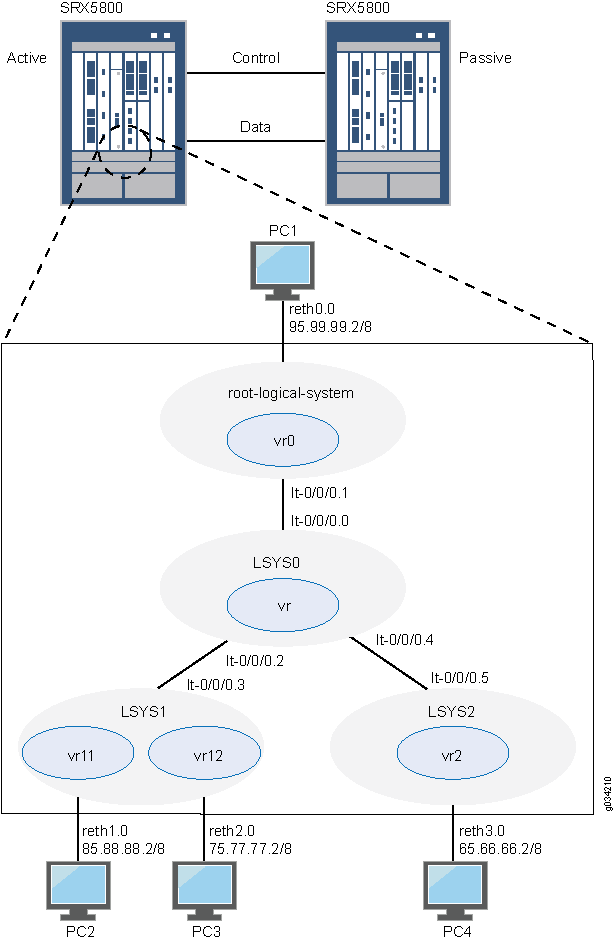 chasis
chasis
Configuración
- Configuración del clúster de chasis (administrador principal)
- Configuración lógica del sistema (administrador principal)
- Configuración del sistema lógico de usuario (administrador del sistema lógico de usuario)
Configuración del clúster de chasis (administrador principal)
Configuración rápida de CLI
Para crear rápidamente administradores de sistemas lógicos y usuarios lógicos y configurar los sistemas lógicos principal y de interconexión, copie los siguientes comandos, péguelos en un archivo de texto, elimine los saltos de línea, cambie los detalles necesarios para que coincidan con su configuración de red y, luego, copie y pegue los comandos en la CLI en el nivel jerárquico [edit] .
En {principal: node0}
set chassis cluster control-ports fpc 0 port 0
set chassis cluster control-ports fpc 6 port 0
set interfaces fab0 fabric-options member-interfaces ge-1/1/0
set interfaces fab1 fabric-options member-interfaces ge-7/1/0
set groups node0 system host-name SRX5800-1
set groups node0 interfaces fxp0 unit 0 family inet address 10.157.90.24/9
set groups node0 system backup-router 10.157.64.1 destination 0.0.0.0/0
set groups node1 system host-name SRX5800-2
set groups node1 interfaces fxp0 unit 0 family inet address 10.157.90.23/19
set groups node1 system backup-router 10.157.64.1 destination 0.0.0.0/0
set apply-groups “${node}”
set chassis cluster reth-count 5
set chassis cluster redundancy-group 0 node 0 priority 200
set chassis cluster redundancy-group 0 node 1 priority 100
set chassis cluster redundancy-group 1 node 0 priority 200
set chassis cluster redundancy-group 1 node 1 priority 100
set interfaces ge-1/0/0 gigether-options redundant-parent reth0
set interfaces ge-1/0/1 gigether-options redundant-parent reth1
set interfaces ge-1/0/2 gigether-options redundant-parent reth2
set interfaces ge-1/0/3 gigether-options redundant-parent reth3
set interfaces ge-7/0/0 gigether-options redundant-parent reth0
set interfaces ge-7/0/1 gigether-options redundant-parent reth1
set interfaces ge-7/0/2 gigether-options redundant-parent reth2
set interfaces ge-7/0/3 gigether-options redundant-parent reth3
set interfaces reth0 redundant-ether-options redundancy-group 1
set interfaces reth0 unit 0 family inet address 95.99.99.1/8
set interfaces reth1 redundant-ether-options redundancy-group 1
set interfaces reth2 redundant-ether-options redundancy-group 1
set interfaces reth3 redundant-ether-options redundancy-group 1
Procedimiento paso a paso
En el ejemplo siguiente, debe explorar por varios niveles en la jerarquía de configuración. Para obtener instrucciones sobre cómo hacer eso, consulte Uso del editor de CLI en el modo de configuración de la Guía del usuario de la CLI de Junos OS.
Para configurar un clúster de chasis:
Realice los siguientes pasos en el dispositivo principal (nodo 0). Se copian automáticamente al dispositivo secundario (nodo 1) cuando se ejecuta un commit comando.
-
Configure los puertos de control para los clústeres.
[edit chass cluster] user@host# set control-ports fpc 0 port 0 user@host# set control-ports fpc 6 port 0
-
Configure los puertos de estructura (datos) del clúster que se usan para pasar RTO en modo activo/pasivo.
[edit interfaces] user@host# set fab0 fabric-options member-interfaces ge-1/1/0 user@host# set fab1 fabric-options member-interfaces ge-7/1/0
-
Asigne algunos elementos de la configuración a un miembro específico. Configure la administración fuera de banda en la interfaz fxp0 de la puerta de enlace de servicios SRX utilizando direcciones IP independientes para los planos de control individuales del clúster.
[edit] user@host# set groups node0 system host-name SRX5800-1 user@host# set groups node0 interfaces fxp0 unit 0 family inet address 10.157.90.24/9 user@host# set groups node0 system backup-router 10.157.64.1 destination 0.0.0.0/0 user@host# set groups node1 system host-name SRX5800-2 user@host# set groups node1 interfaces fxp0 unit 0 family inet address 10.157.90.23/19 user@host# set groups node1 system backup-router 10.157.64.1 destination 0.0.0.0/0 user@host# set apply-groups “${node}” -
Configure grupos de redundancia para la agrupación en clústeres del chasis.
[edit chassis cluster] user@host# set reth-count 5 user@host# set redundancy-group 0 node 0 priority 200 user@host# set redundancy-group 0 node 1 priority 100 user@host# set redundancy-group 1 node 0 priority 200 user@host# set redundancy-group 1 node 1 priority 100
-
Configure las interfaces de datos en la plataforma para que, en caso de una tolerancia a fallos del plano de datos, el otro miembro del clúster de chasis pueda hacerse cargo de la conexión sin problemas.
[edit interfaces] user@host# set ge-1/0/0 gigether-options redundant-parent reth0 user@host# set ge-1/0/1 gigether-options redundant-parent reth1 user@host# set ge-1/0/2 gigether-options redundant-parent reth2 user@host# set ge-1/0/3 gigether-options redundant-parent reth3 user@host# set ge-7/0/0 gigether-options redundant-parent reth0 user@host# set ge-7/0/1 gigether-options redundant-parent reth1 user@host# set ge-7/0/2 gigether-options redundant-parent reth2 user@host# set ge-7/0/3 gigether-options redundant-parent reth3 user@host# set reth0 redundant-ether-options redundancy-group 1 user@host# set reth0 unit 0 family inet address 95.99.99.1/8 user@host# set reth1 redundant-ether-options redundancy-group 1 user@host# set reth2 redundant-ether-options redundancy-group 1 user@host# set reth3 redundant-ether-options redundancy-group 1
Resultados
Desde el modo operativo, ingrese el comando para confirmar la show configuration configuración. Si el resultado no muestra la configuración deseada, repita las instrucciones de configuración de este ejemplo para corregirla.
user@host> show configuration
version ;
groups {
node0 {
system {
host-name SRX58001;
backup-router 10.157.64.1 destination 0.0.0.0/0;
}
interfaces {
fxp0 {
unit 0 {
family inet {
address 10.157.90.24/9;
}
}
}
}
}
node1 {
system {
host-name SRX58002;
backup-router 10.157.64.1 destination 0.0.0.0/0;
}
interfaces {
fxp0 {
unit 0 {
family inet {
address 10.157.90.23/19;
}
}
}
}
}
}
apply-groups "${node}";
chassis {
cluster {
control-link-recovery;
reth-count 5;
control-ports {
fpc 0 port 0;
fpc 6 port 0;
}
redundancy-group 0 {
node 0 priority 200;
node 1 priority 100;
}
redundancy-group 1 {
node 0 priority 200;
node 1 priority 100;
}
}
}
interfaces {
ge-1/0/0 {
gigether–options {
redundant–parent reth0;
}
}
ge-1/0/1 {
gigether–options {
redundant–parent reth1;
}
}
ge-1/0/2 {
gigether–options {
redundant–parent reth2;
}
}
ge-1/0/3 {
gigether–options {
redundant–parent reth3;
}
}
ge-7/0/0 {
gigether–options {
redundant–parent reth0;
}
}
ge-7/0/1 {
gigether–options {
redundant–parent reth1;
}
}
ge-7/0/2 {
gigether–options {
redundant–parent reth2;
}
}
ge-7/0/3 {
gigether–options {
redundant–parent reth3;
}
}
fab0 {
fabric–options {
member–interfaces {
ge-1/1/0;
}
}
}
fab1 {
fabric–options {
member–interfaces {
ge-7/1/0;
}
}
}
reth0 {
redundant–ether–options {
redundancy–group 1;
}
unit 0 {
family inet {
address 95.99.99.1/8;
}
}
}
reth1 {
redundant–ether–options {
redundancy–group 1;
}
}
reth2 {
redundant–ether–options {
redundancy–group 1;
}
}
reth3 {
redundant–ether–options {
redundancy–group 1;
}
}
}
Configuración lógica del sistema (administrador principal)
Configuración rápida de CLI
Para crear rápidamente administradores de sistemas lógicos y usuarios lógicos y configurar los sistemas lógicos principal y de interconexión, copie los siguientes comandos, péguelos en un archivo de texto, elimine los saltos de línea, cambie los detalles necesarios para que coincidan con su configuración de red y, luego, copie y pegue los comandos en la CLI en el nivel jerárquico [edit] .
Se le pedirá que escriba y vuelva a escribir contraseñas de texto sin formato.
En {principal: node0}
set logical-systems LSYS1
set logical-systems LSYS2
set logical-systems LSYS0
set system login class lsys1 logical-system LSYS1
set system login class lsys1 permissions all
set system login user lsys1admin full-name lsys1-admin
set system login user lsys1admin class lsys1
set user lsys1admin authentication plain-text-password
set system login class lsys2 logical-system LSYS2
set system login class lsys2 permissions all
set system login user lsys2admin full-name lsys2-admin
set system login user lsys2admin class lsys2
set system login user lsys2admin authentication plain-text-password
set system security-profile SP-root policy maximum 200
set system security-profile SP-root policy reserved 100
set system security-profile SP-root zone maximum 200
set system security-profile SP-root zone reserved 100
set system security-profile SP-root flow-session maximum 200
set system security-profile SP-root flow-session reserved 100
set system security-profile SP-root root-logical-system
set system security-profile SP0 logical-system LSYS0
set system security-profile SP1 policy maximum 100
set system security-profile SP1 policy reserved 50
set system security-profile SP1 zone maximum 100
set system security-profile SP1 zone reserved 50
set system security-profile SP1 flow-session maximum 100
set system security-profile SP1 flow-session reserved 50
set system security-profile SP1 logical-system LSYS1
set system security-profile SP2 policy maximum 100
set system security-profile SP2 policy reserved 50
set system security-profile SP2 zone maximum 100
set system security-profile SP2 zone reserved 50
set system security-profile SP2 flow-session maximum 100
set system security-profile SP2 flow-session reserved 50
set system security-profile SP2 logical-system LSYS2
set interfaces lt-0/0/0 unit 1 encapsulation ethernet
set interfaces lt-0/0/0 unit 1 peer-unit 0
set interfaces lt-0/0/0 unit 1 family inet address 2.1.1.1/24
set routing-instances vr0 instance-type virtual-router
set routing-instances vr0 interface lt-0/0/0.1
set routing-instances vr0 interface reth0.0
set routing-instances vr0 routing-options static route 85.0.0.0/8 next-hop 2.1.1.3
set routing-instances vr0 routing-options static route 75.0.0.0/8 next-hop 2.1.1.3
set routing-instances vr0 routing-options static route 65.0.0.0/8 next-hop 2.1.1.5
set security zones security-zone root-trust host-inbound-traffic system-services all
set security zones security-zone root-trust host-inbound-traffic protocols all
set security zones security-zone root-trust interfaces reth0.0
set security zones security-zone root-untrust host-inbound-traffic system-services all
set security zones security-zone root-untrust host-inbound-traffic protocols all
set security zones security-zone root-untrust interfaces lt-0/0/0.1
set security policies from-zone root-trust to-zone root-untrust policy root-Trust_to_root-Untrust match source-address any
set security policies from-zone root-trust to-zone root-untrust policy root-Trust_to_root-Untrust match destination-address any
set security policies from-zone root-trust to-zone root-untrust policy root-Trust_to_root-Untrust match application any
set security policies from-zone root-trust to-zone root-untrust policy root-Trust_to_root-Untrust then permit
set security policies from-zone root-untrust to-zone root-trust policy root-Untrust_to_root-Trust match source-address any
set security policies from-zone root-untrust to-zone root-trust policy root-Untrust_to_root-Trust match destination-address any
set security policies from-zone root-untrust to-zone root-trust policy root-Untrust_to_root-Trust match application any
set security policies from-zone root-untrust to-zone root-trust policy root-Untrust_to_root-Trust then permit
set security policies from-zone root-untrust to-zone root-untrust policy root-Untrust_to_root-Untrust match source-address any
set security policies from-zone root-untrust to-zone root-untrust policy root-Untrust_to_root-Untrust match destination-address any
set security policies from-zone root-untrust to-zone root-untrust policy root-Untrust_to_root-Untrust match application any
set security policies from-zone root-untrust to-zone root-untrust policy root-Untrust_to_root-Untrust then permit
set security policies from-zone root-trust to-zone root-trust policy root-Trust_to_root-Trust match source-address any
set security policies from-zone root-trust to-zone root-trust policy root-Trust_to_root-Trust match destination-address any
set security policies from-zone root-trust to-zone root-trust policy root-Trust_to_root-Trust match application any
set security policies from-zone root-trust to-zone root-trust policy root-Trust_to_root-Trust then permit
set logical-systems LSYS0 interfaces lt-0/0/0 unit 0 encapsulation ethernet-vpls
set logical-systems LSYS0 interfaces lt-0/0/0 unit 0 peer-unit 1
set logical-systems LSYS0 interfaces lt-0/0/0 unit 2 encapsulation ethernet-vpls
set logical-systems LSYS0 interfaces lt-0/0/0 unit 2 peer-unit 3
set logical-systems LSYS0 interfaces lt-0/0/0 unit 4 encapsulation ethernet-vpls
set logical-systems LSYS0 interfaces lt-0/0/0 unit 4 peer-unit 5
set logical-systems LSYS0 routing-instances vr instance-type vpls
set logical-systems LSYS0 routing-instances vr interface lt-0/0/0.0
set logical-systems LSYS0 routing-instances vr interface lt-0/0/0.2
set logical-systems LSYS0 routing-instances vr interface lt-0/0/0.4
set logical-systems LSYS1 interfaces lt-0/0/0 unit 3 encapsulation ethernet
set logical-systems LSYS1 interfaces lt-0/0/0 unit 3 peer-unit 2
set logical-systems LSYS1 interfaces lt-0/0/0 unit 3 family inet address 2.1.1.3/24
set logical-systems LSYS2 interfaces lt-0/0/0 unit 5 encapsulation ethernet
set logical-systems LSYS2 interfaces lt-0/0/0 unit 5 peer-unit 4
set logical-systems LSYS2 interfaces lt-0/0/0 unit 5 family inet address 2.1.1.5/24
Procedimiento paso a paso
En el ejemplo siguiente, debe explorar por varios niveles en la jerarquía de configuración. Para obtener instrucciones sobre cómo hacerlo, consulte Uso del editor de CLI en el modo de configuración.
Para crear administradores de sistemas lógicos y sistemas lógicos de usuario y configurar los sistemas lógicos principal y de interconexión:
-
Cree los sistemas lógicos de interconexión y usuario.
[edit logical-systems] user@host# set LSYS0 user@host# set LSYS1 user@host# set LSYS2
-
Configure los administradores del sistema lógico del usuario.
Procedimiento paso a paso
-
Configure el administrador del sistema lógico del usuario para LSYS1.
[edit system login] user@host# set class lsys1 logical-system LSYS1 user@host# set class lsys1 permissions all user@host# set user lsys1admin full-name lsys1-admin user@host# set user lsys1admin class lsys1 user@host# set user lsys1admin authentication plain-text-password
-
Configure el administrador del sistema lógico del usuario para LSYS2.
[edit system login] user@host# set class lsys2 logical-system LSYS2 user@host# set class lsys2 permissions all user@host# set user lsys2admin full-name lsys2-admin user@host# set user lsys2admin class lsys2 user@host# set user lsys2admin authentication plain-text-password
-
-
Configure perfiles de seguridad y asígnelos a sistemas lógicos.
Procedimiento paso a paso
-
Configure un perfil de seguridad y asígnelo al sistema lógico raíz.
[edit system security-profile] user@host# set SP-root policy maximum 200 user@host# set SP-root policy reserved 100 user@host# set SP-root zone maximum 200 user@host# set SP-root zone reserved 100 user@host# set SP-root flow-session maximum 200 user@host# set SP-root flow-session reserved 100 user@host# set SP-root root-logical-system
-
Asigne un perfil de seguridad ficticio que no contenga recursos al sistema lógico de interconexión LSYS0.
[edit system security-profile] user@host# set SP0 logical-system LSYS0
-
Configure un perfil de seguridad y asígnelo a LSYS1.
[edit system security-profile] user@host# set SP1 policy maximum 100 user@host# set SP1 policy reserved 50 user@host# set SP1 zone maximum 100 user@host# set SP1 zone reserved 50 user@host# set SP1 flow-session maximum 100 user@host# set SP1 flow-session reserved 50 user@host# set SP1 logical-system LSYS1
-
Configure un perfil de seguridad y asígnelo a LSYS2.
[edit system security-profile] user@host# set SP2 policy maximum 100 user@host# set SP2 policy reserved 50 user@host# set SP2 zone maximum 100 user@host# set SP2 zone reserved 50 user@host# set SP2 flow-session maximum 100 user@host# set SP2 flow-session reserved 50 user@host# set SP2 logical-system LSYS2
-
-
Configure el sistema lógico principal.
Procedimiento paso a paso
-
Configure interfaces de túnel lógico.
[edit interfaces] user@host# set lt-0/0/0 unit 1 encapsulation ethernet user@host# set lt-0/0/0 unit 1 peer-unit 0 user@host# set lt-0/0/0 unit 1 family inet address 2.1.1.1/24
-
Configure una instancia de enrutamiento.
[edit routing-instances] user@host# set vr0 instance-type virtual-router user@host# set vr0 interface lt-0/0/0.1 user@host# set vr0 interface reth0.0 user@host# set vr0 routing-options static route 85.0.0.0/8 next-hop 2.1.1.3 user@host# set vr0 routing-options static route 75.0.0.0/8 next-hop 2.1.1.3 user@host# set vr0 routing-options static route 65.0.0.0/8 next-hop 2.1.1.5
-
Configure zonas.
[edit security zones] user@host# set security-zone root-trust host-inbound-traffic system-services all user@host# set security-zone root-trust host-inbound-traffic protocols all user@host# set security-zone root-trust interfaces reth0.0 user@host# set security-zone root-untrust host-inbound-traffic system-services all user@host# set security-zone root-untrust host-inbound-traffic protocols all user@host# set security-zone root-untrust interfaces lt-0/0/0.1
-
Configure políticas de seguridad.
[edit security policies from-zone root-trust to-zone root-untrust] user@host# set policy root-Trust_to_root-Untrust match source-address any user@host# set policy root-Trust_to_root-Untrust match destination-address any user@host# set policy root-Trust_to_root-Untrust match application any user@host# set policy root-Trust_to_root-Untrust then permit
[edit security policies from-zone root-untrust to-zone root-trust] user@host# set policy root-Untrust_to_root-Trust match source-address any user@host# set policy root-Untrust_to_root-Trust match destination-address any user@host# set policy root-Untrust_to_root-Trust match application any user@host# set policy root-Untrust_to_root-Trust then permit
[edit security policies from-zone root-untrust to-zone root-untrust] user@host# set policy root-Untrust_to_root-Untrust match source-address any user@host# set policy root-Untrust_to_root-Untrust match destination-address any user@host# set policy root-Untrust_to_root-Untrust match application any user@host# set policy root-Untrust_to_root-Untrust then permit
[edit security policies from-zone root-trust to-zone root-trust] user@host# set policy root-Trust_to_root-Trust match source-address any user@host# set policy root-Trust_to_root-Trust match destination-address any user@host# set policy root-Trust_to_root-Trust match application any user@host# set policy root-Trust_to_root-Trust then permit
-
-
Configure el sistema lógico de interconexión.
Procedimiento paso a paso
-
Configure interfaces de túnel lógico.
[edit logical-systems LSYS0 interfaces] user@host# set lt-0/0/0 unit 0 encapsulation ethernet-vpls user@host# set lt-0/0/0 unit 0 peer-unit 1 user@host# set lt-0/0/0 unit 2 encapsulation ethernet-vpls user@host# set lt-0/0/0 unit 2 peer-unit 3 user@host# set lt-0/0/0 unit 4 encapsulation ethernet-vpls user@host# set lt-0/0/0 unit 4 peer-unit 5
-
Configure la instancia de enrutamiento VPLS.
[edit logical-systems LSYS0 routing-instances] user@host# set vr instance-type vpls user@host# set vr interface lt-0/0/0.0 user@host# set vr interface lt-0/0/0.2 user@host# set vr interface lt-0/0/0.4
-
-
Configure interfaces de túnel lógico para los sistemas lógicos del usuario.
Procedimiento paso a paso
-
Configure interfaces de túnel lógico para LSYS1.
[edit logical-systems LSYS1 interfaces ] user@host# set lt-0/0/0 unit 3 encapsulation ethernet user@host# set lt-0/0/0 unit 3 peer-unit 2 user@host# set lt-0/0/0 unit 3 family inet address 2.1.1.3/24
-
Configure interfaces de túnel lógico para LSYS2.
[edit logical-systems LSYS2 interfaces ] user@host# set lt-0/0/0 unit 5 encapsulation ethernet user@host# set lt-0/0/0 unit 5 peer-unit 4 user@host# set lt-0/0/0 unit 5 family inet address 2.1.1.5/24
-
Resultados
Desde el modo de configuración, ingrese el show logical-systems LSYS0 comando para confirmar la configuración de LSYS0. Si el resultado no muestra la configuración deseada, repita las instrucciones de configuración de este ejemplo para corregirla.
[edit]
user@host# show logical-systems LSYS0
interfaces {
lt-0/0/0 {
unit 0 {
encapsulation ethernet-vpls;
peer-unit 1;
}
unit 2 {
encapsulation ethernet-vpls;
peer-unit 3;
}
unit 4 {
encapsulation ethernet-vpls;
peer-unit 5;
}
}
}
routing-instances {
vr {
instance-type vpls;
interface lt-0/0/0.0;
interface lt-0/0/0.2;
interface lt-0/0/0.4;
}
}
Desde el modo de configuración, escriba los comandos , show interfacesshow routing-instancesy show security para confirmar la configuración del sistema lógico principal. Si el resultado no muestra la configuración deseada, repita las instrucciones de configuración de este ejemplo para corregirla.
[edit]
user@host# show interfaces
lt-0/0/0 {
unit 1 {
encapsulation ethernet;
peer-unit 0;
family inet {
address 2.1.1.1/24;
}
}
}
ge-1/0/0 {
gigether-options {
redundant-parent reth0;
}
}
ge-1/0/1 {
gigether-options {
redundant-parent reth1;
}
}
ge-1/0/2 {
gigether-options {
redundant-parent reth2;
}
}
ge-1/0/3 {
gigether-options {
redundant-parent reth3;
}
}
ge-7/0/0 {
gigether-options {
redundant-parent reth0;
}
}
ge-7/0/1 {
gigether-options {
redundant-parent reth1;
}
}
ge-7/0/2 {
gigether-options {
redundant-parent reth2;
}
}
ge-7/0/3 {
gigether-options {
redundant-parent reth3;
}
}
fab0 {
fabric-options {
member-interfaces {
ge-1/1/0;
}
}
}
fab1 {
fabric-options {
member-interfaces {
ge-7/1/0;
}
}
}
reth0 {
redundant-ether-options {
redundancy-group 1;
}
unit 0 {
family inet {
address 95.99.99.1/8;
}
}
}
reth1 {
redundant-ether-options {
redundancy-group 1;
}
}
reth2 {
redundant-ether-options {
redundancy-group 1;
}
}
reth3 {
redundant-ether-options {
redundancy-group 1;
}
}
[edit]
user@host# show routing-instances
vr0 {
instance-type virtual-router;
interface lt-0/0/0.1;
interface reth0.0;
routing-options {
static {
route 85.0.0.0/8 next-hop 2.1.1.3;
route 75.0.0.0/8 next-hop 2.1.1.3;
route 65.0.0.0/8 next-hop 2.1.1.5;
}
}
}
[edit]
user@host# show security
policies {
from-zone root-trust to-zone root-untrust {
policy root-Trust_to_root-Untrust {
match {
source-address any;
destination-address any;
application any;
}
then {
permit;
}
}
}
from-zone root-untrust to-zone root-trust {
policy root-Untrust_to_root-Trust {
match {
source-address any;
destination-address any;
application any;
}
then {
permit;
}
}
}
from-zone root-untrust to-zone root-untrust {
policy root-Untrust_to_root-Untrust {
match {
source-address any;
destination-address any;
application any;
}
then {
permit;
}
}
}
from-zone root-trust to-zone root-trust {
policy root-Trust_to_root-Trust {
match {
source-address any;
destination-address any;
application any;
}
then {
permit;
}
}
}
}
zones {
security-zone root-trust {
host-inbound-traffic {
system-services {
all;
}
protocols {
all;
}
}
interfaces {
reth0.0;
}
}
security-zone root-untrust {
host-inbound-traffic {
system-services {
all;
}
protocols {
all;
}
}
interfaces {
lt-0/0/0.1;
}
}
}
Cuando termine de configurar el dispositivo, ingrese commit desde el modo de configuración.
Configuración del sistema lógico de usuario (administrador del sistema lógico de usuario)
Configuración rápida de CLI
Para configurar rápidamente sistemas lógicos de usuario, copie los siguientes comandos, péguelos en un archivo de texto, elimine los saltos de línea, cambie los detalles necesarios para que coincidan con su configuración de red y, luego, copie y pegue los comandos en la CLI en el nivel jerárquico [edit] .
Introduzca los siguientes comandos mientras está conectado como administrador del sistema lógico de usuario para LSYS1:
set interfaces reth1 unit 0 family inet address 85.88.88.1/8 set interfaces reth2 unit 0 family inet address 75.77.77.1/8 set routing-instances vr11 instance-type virtual-router set routing-instances vr11 interface lt-0/0/0.3 set routing-instances vr11 interface reth1.0 set routing-instances vr11 routing-options static route 65.0.0.0/8 next-hop 2.1.1.5 set routing-instances vr11 routing-options static route 95.0.0.0/8 next-hop 2.1.1.1 set routing-instances vr12 instance-type virtual-router set routing-instances vr12 interface reth2.0 set routing-instances vr12 routing-options interface-routes rib-group inet vr11vr12v4 set routing-instances vr12 routing-options static route 85.0.0.0/8 next-table vr11.inet.0 set routing-instances vr12 routing-options static route 95.0.0.0/8 next-table vr11.inet.0 set routing-instances vr12 routing-options static route 65.0.0.0/8 next-table vr11.inet.0 set routing-instances vr12 routing-options static route 2.1.1.0/24 next-table vr11.inet.0 set routing-options rib-groups vr11vr12v4 import-rib vr11.inet.0 set routing-options rib-groups vr11vr12v4 import-rib vr12.inet.0 set security zones security-zone lsys1-trust host-inbound-traffic system-services all set security zones security-zone lsys1-trust host-inbound-traffic protocols all set security zones security-zone lsys1-trust interfaces reth1.0 set security zones security-zone lsys1-trust interfaces lt-0/0/0.3 set security zones security-zone lsys1-untrust host-inbound-traffic system-services all set security zones security-zone lsys1-untrust host-inbound-traffic protocols all set security zones security-zone lsys1-untrust interfaces reth2.0 set security policies from-zone lsys1-trust to-zone lsys1-untrust policy lsys1trust-to-lsys1untrust match source-address any set security policies from-zone lsys1-trust to-zone lsys1-untrust policy lsys1trust-to-lsys1untrust match destination-address any set security policies from-zone lsys1-trust to-zone lsys1-untrust policy lsys1trust-to-lsys1untrust match application any set security policies from-zone lsys1-trust to-zone lsys1-untrust policy lsys1trust-to-lsys1untrust then permit set security policies from-zone lsys1-untrust to-zone lsys1-trust policy lsys1untrust-to-lsys1trust match source-address any set security policies from-zone lsys1-untrust to-zone lsys1-trust policy lsys1untrust-to-lsys1trust match destination-address any set security policies from-zone lsys1-untrust to-zone lsys1-trust policy lsys1untrust-to-lsys1trust match application any set security policies from-zone lsys1-untrust to-zone lsys1-trust policy lsys1untrust-to-lsys1trust then permit set security policies from-zone lsys1-untrust to-zone lsys1-untrust policy lsys1untrust-to-lsys1untrust match source-address any set security policies from-zone lsys1-untrust to-zone lsys1-untrust policy lsys1untrust-to-lsys1untrust match destination-address any set security policies from-zone lsys1-untrust to-zone lsys1-untrust policy lsys1untrust-to-lsys1untrust match application any set security policies from-zone lsys1-untrust to-zone lsys1-untrust policy lsys1untrust-to-lsys1untrust then permit set security policies from-zone lsys1-trust to-zone lsys1-trust policy lsys1trust-to-lsys1trust match source-address any set security policies from-zone lsys1-trust to-zone lsys1-trust policy lsys1trust-to-lsys1trust match destination-address any set security policies from-zone lsys1-trust to-zone lsys1-trust policy lsys1trust-to-lsys1trust match application any set security policies from-zone lsys1-trust to-zone lsys1-trust policy lsys1trust-to-lsys1trust then permit
Introduzca los siguientes comandos mientras está conectado como administrador del sistema lógico de usuario para LSYS2:
set interfaces reth3 unit 0 family inet address 65.66.66.1/8 set routing-instances vr2 instance-type virtual-router set routing-instances vr2 interface lt-0/0/0.5 set routing-instances vr2 interface reth3.0 set routing-instances vr2 routing-options static route 75.0.0.0/8 next-hop 2.1.1.3 set routing-instances vr2 routing-options static route 85.0.0.0/8 next-hop 2.1.1.3 set routing-instances vr2 routing-options static route 95.0.0.0/8 next-hop 2.1.1.1 set security zones security-zone lsys2-trust host-inbound-traffic system-services all set security zones security-zone lsys2-trust host-inbound-traffic protocols all set security zones security-zone lsys2-trust interfaces reth3.0 set security zones security-zone lsys2-untrust host-inbound-traffic system-services all set security zones security-zone lsys2-untrust host-inbound-traffic protocols all set security zones security-zone lsys2-untrust interfaces lt-0/0/0.5 set security policies from-zone lsys2-trust to-zone lsys2-untrust policy lsys2trust-to-lsys2untrust match source-address any set security policies from-zone lsys2-trust to-zone lsys2-untrust policy lsys2trust-to-lsys2untrust match destination-address any set security policies from-zone lsys2-trust to-zone lsys2-untrust policy lsys2trust-to-lsys2untrust match application any set security policies from-zone lsys2-trust to-zone lsys2-untrust policy lsys2trust-to-lsys2untrust then permit set security policies from-zone lsys2-untrust to-zone lsys2-trust policy lsys2untrust-to-lsys2trust match source-address any set security policies from-zone lsys2-untrust to-zone lsys2-trust policy lsys2untrust-to-lsys2trust match destination-address any set security policies from-zone lsys2-untrust to-zone lsys2-trust policy lsys2untrust-to-lsys2trust match application any set security policies from-zone lsys2-untrust to-zone lsys2-trust policy lsys2untrust-to-lsys2trust then permit set security policies from-zone lsys2-untrust to-zone lsys2-untrust policy lsys2untrust-to-lsys2untrust match source-address any set security policies from-zone lsys2-untrust to-zone lsys2-untrust policy lsys2untrust-to-lsys2untrust match destination-address any set security policies from-zone lsys2-untrust to-zone lsys2-untrust policy lsys2untrust-to-lsys2untrust match application any set security policies from-zone lsys2-untrust to-zone lsys2-untrust policy lsys2untrust-to-lsys2untrust then permit set security policies from-zone lsys2-trust to-zone lsys2-trust policy lsys2trust-to-lsys2trust match source-address any set security policies from-zone lsys2-trust to-zone lsys2-trust policy lsys2trust-to-lsys2trust match destination-address any set security policies from-zone lsys2-trust to-zone lsys2-trust policy lsys2trust-to-lsys2trust match application any set security policies from-zone lsys2-trust to-zone lsys2-trust policy lsys2trust-to-lsys2trust then permit
Procedimiento paso a paso
El administrador del sistema lógico de usuario realiza la siguiente configuración mientras está conectado a su sistema lógico de usuario. El administrador principal también puede configurar un sistema lógico de usuario en el nivel de jerarquía [edit logical-systems logical-system].
En el ejemplo siguiente, debe explorar por varios niveles en la jerarquía de configuración. Para obtener instrucciones sobre cómo hacerlo, consulte Uso del editor de CLI en el modo de configuración.
Para configurar el sistema lógico de usuario LSYS1:
-
Configure interfaces.
[edit interfaces] lsys1-admin@host:LSYS1# set reth1 unit 0 family inet address 85.88.88.1/8 lsys1-admin@host:LSYS1# set reth2 unit 0 family inet address 75.77.77.1/8
-
Configure el enrutamiento.
[edit routing-instances] lsys1-admin@host:LSYS1# set vr11 instance-type virtual-router lsys1-admin@host:LSYS1# set vr11 interface lt-0/0/0.3 lsys1-admin@host:LSYS1# set vr11 interface reth1.0 lsys1-admin@host:LSYS1# set vr11 routing-options static route 65.0.0.0/8 next-hop 2.1.1.5 lsys1-admin@host:LSYS1# set vr11 routing-options static route 95.0.0.0/8 next-hop 2.1.1.1 lsys1-admin@host:LSYS1# set vr12 instance-type virtual-router lsys1-admin@host:LSYS1# set vr12 interface reth2.0 lsys1-admin@host:LSYS1# set vr12 routing-options interface-routes rib-group inet vr11vr12v4 lsys1-admin@host:LSYS1# set vr12 routing-options static route 85.0.0.0/8 next-table vr11.inet.0 lsys1-admin@host:LSYS1# set vr12 routing-options static route 95.0.0.0/8 next-table vr11.inet.0 lsys1-admin@host:LSYS1# set vr12 routing-options static route 65.0.0.0/8 next-table vr11.inet.0 lsys1-admin@host:LSYS1# set vr12 routing-options static route 2.1.1.0/24 next-table vr11.inet.0
[edit routing-options] lsys1-admin@host:LSYS1# set rib-groups vr11vr12v4 import-rib vr11.inet.0 lsys1-admin@host:LSYS1# set rib-groups vr11vr12v4 import-rib vr12.inet.0
-
Configure zonas y políticas de seguridad.
[edit security zones] lsys1-admin@host:LSYS1# set security-zone lsys1-trust host-inbound-traffic system-services all lsys1-admin@host:LSYS1# set security-zone lsys1-trust host-inbound-traffic protocols all lsys1-admin@host:LSYS1# set security-zone lsys1-trust interfaces reth1.0 lsys1-admin@host:LSYS1# set security-zone lsys1-trust interfaces lt-0/0/0.3 lsys1-admin@host:LSYS1# set security-zone lsys1-untrust host-inbound-traffic system-services all lsys1-admin@host:LSYS1# set security-zone lsys1-untrust host-inbound-traffic protocols all lsys1-admin@host:LSYS1# set security-zone lsys1-untrust interfaces reth2.0
[edit security policies from-zone lsys1-trust to-zone lsys1-untrust] lsys1-admin@host:LSYS1# set policy lsys1trust-to-lsys1untrust match source-address any lsys1-admin@host:LSYS1# set policy lsys1trust-to-lsys1untrust match destination-address any lsys1-admin@host:LSYS1# set policy lsys1trust-to-lsys1untrust match application any lsys1-admin@host:LSYS1# set policy lsys1trust-to-lsys1untrust then permit
[edit security policies from-zone lsys1-untrust to-zone lsys1-trust] lsys1-admin@host:LSYS1# set policy lsys1untrust-to-lsys1trust match source-address any lsys1-admin@host:LSYS1# set policy lsys1untrust-to-lsys1trust match destination-address any lsys1-admin@host:LSYS1# set policy lsys1untrust-to-lsys1trust match application any lsys1-admin@host:LSYS1# set policy lsys1untrust-to-lsys1trust then permit
[edit security policies from-zone lsys1-untrust to-zone lsys1-untrust] lsys1-admin@host:LSYS1# set policy lsys1untrust-to-lsys1untrust match source-address any lsys1-admin@host:LSYS1# set policy lsys1untrust-to-lsys1untrust match destination-address any lsys1-admin@host:LSYS1# set policy lsys1untrust-to-lsys1untrust match application any lsys1-admin@host:LSYS1# set policy lsys1untrust-to-lsys1untrust then permit
[edit security policies from-zone lsys1-trust to-zone lsys1-trust] lsys1-admin@host:LSYS1# set policy lsys1trust-to-lsys1trust match source-address any lsys1-admin@host:LSYS1# set policy lsys1trust-to-lsys1trust match destination-address any lsys1-admin@host:LSYS1# set policy lsys1trust-to-lsys1trust match application any lsys1-admin@host:LSYS1# set policy lsys1trust-to-lsys1trust then permit
Procedimiento paso a paso
Para configurar el sistema lógico de usuario LSYS2:
-
Configure interfaces.
[edit interfaces] lsys2-admin@host:LSYS2# set reth3 unit 0 family inet address 65.66.66.1/8
-
Configure el enrutamiento.
[edit routing-instances] lsys2-admin@host:LSYS2# set vr2 instance-type virtual-router lsys2-admin@host:LSYS2# set vr2 interface lt-0/0/0.5 lsys2-admin@host:LSYS2# set vr2 interface reth3.0 lsys2-admin@host:LSYS2# set vr2 routing-options static route 75.0.0.0/8 next-hop 2.1.1.3 lsys2-admin@host:LSYS2# set vr2 routing-options static route 85.0.0.0/8 next-hop 2.1.1.3 lsys2-admin@host:LSYS2# set vr2 routing-options static route 95.0.0.0/8 next-hop 2.1.1.1
-
Configure zonas y políticas de seguridad.
[edit security zones] lsys2-admin@host:LSYS2# set security-zone lsys2-trust host-inbound-traffic system-services all lsys2-admin@host:LSYS2# set security-zone lsys2-trust host-inbound-traffic protocols all lsys2-admin@host:LSYS2# set security-zone lsys2-trust interfaces reth3.0 lsys2-admin@host:LSYS2# set security zones security-zone lsys2-untrust host-inbound-traffic system-services all lsys2-admin@host:LSYS2# set security-zone lsys2-untrust host-inbound-traffic protocols all lsys2-admin@host:LSYS2# set security-zone lsys2-untrust interfaces lt-0/0/0.5
[edit security policies from-zone lsys2-trust to-zone lsys2-untrust] lsys2-admin@host:LSYS2# set policy lsys2trust-to-lsys2untrust match source-address any lsys2-admin@host:LSYS2# set policy lsys2trust-to-lsys2untrust match destination-address any lsys2-admin@host:LSYS2# set policy lsys2trust-to-lsys2untrust match application any lsys2-admin@host:LSYS2# set policy lsys2trust-to-lsys2untrust then permit
[edit security policies from-zone from-zone lsys2-untrust to-zone lsys2-trust] lsys2-admin@host:LSYS2# set policy lsys2untrust-to-lsys2trust match source-address any lsys2-admin@host:LSYS2# set policy lsys2untrust-to-lsys2trust match destination-address any lsys2-admin@host:LSYS2# set policy lsys2untrust-to-lsys2trust match application any lsys2-admin@host:LSYS2# set policy lsys2untrust-to-lsys2trust then permit
[edit security policies from-zone lsys2-untrust to-zone lsys2-untrust] lsys2-admin@host:LSYS2# set policy lsys2untrust-to-lsys2untrust match source-address any lsys2-admin@host:LSYS2# set policy lsys2untrust-to-lsys2untrust match destination-address any lsys2-admin@host:LSYS2# set policy lsys2untrust-to-lsys2untrust match application any lsys2-admin@host:LSYS2# set policy lsys2untrust-to-lsys2untrust then permit
[edit security policies from-zone lsys2-trust to-zone lsys2-trust] lsys2-admin@host:LSYS2# set policy lsys2trust-to-lsys2trust match source-address any lsys2-admin@host:LSYS2# set policy lsys2trust-to-lsys2trust match destination-address any lsys2-admin@host:LSYS2# set policy lsys2trust-to-lsys2trust match application any lsys2-admin@host:LSYS2# set policy lsys2trust-to-lsys2trust then permit
Resultados
Desde el modo de configuración, escriba los comandos , show interfacesshow routing-instances, show routing-optionsy show security para confirmar la configuración de LSYS1. Si el resultado no muestra la configuración deseada, repita las instrucciones de configuración de este ejemplo para corregirla.
[edit]
lsys1-admin@host:LSYS1# show interfaces
interfaces {
lt-0/0/0 {
unit 3 {
encapsulation ethernet;
peer-unit 2;
family inet {
address 2.1.1.3/24;
}
}
}
reth1 {
unit 0 {
family inet {
address 85.88.88.1/8;
}
}
}
reth2 {
unit 0 {
family inet {
address 75.77.77.1/8;
}
}
}
}
[edit]
lsys1-admin@host:LSYS1# show routing-instances
routing-instances {
vr11 {
instance-type virtual-router;
interface lt-0/0/0.3;
interface reth1.0;
routing-options {
static {
route 65.0.0.0/8 next-hop 2.1.1.5;
route 95.0.0.0/8 next-hop 2.1.1.1;
}
}
}
vr12 {
instance-type virtual-router;
interface reth2.0;
routing-options {
interface-routes {
rib-group inet vr11vr12v4;
}
static {
route 85.0.0.0/8 next-table vr11.inet.0;
route 95.0.0.0/8 next-table vr11.inet.0;
route 65.0.0.0/8 next-table vr11.inet.0;
route 2.1.1.0/24 next-table vr11.inet.0;
}
}
}
}
[edit]
lsys1-admin@host:LSYS1# show routing-options
rib-groups {
vr11vr12v4 {
import-rib [ vr11.inet.0 vr12.inet.0 ];
}
}
[edit]
lsys1-admin@host:LSYS1# show security
security {
policies {
from-zone lsys1-trust to-zone lsys1-untrust {
policy lsys1trust-to-lsys1untrust {
match {
source-address any;
destination-address any;
application any;
}
then {
permit;
}
}
}
from-zone lsys1-untrust to-zone lsys1-trust {
policy lsys1untrust-to-lsys1trust {
match {
source-address any;
destination-address any;
application any;
}
then {
permit;
}
}
}
from-zone lsys1-untrust to-zone lsys1-untrust {
policy lsys1untrust-to-lsys1untrust {
match {
source-address any;
destination-address any;
application any;
}
then {
permit;
}
}
}
from-zone lsys1-trust to-zone lsys1-trust {
policy lsys1trust-to-lsys1trust {
match {
source-address any;
destination-address any;
application any;
}
then {
permit;
}
}
}
}
zones {
security-zone lsys1-trust {
host-inbound-traffic {
system-services {
all;
}
protocols {
all;
}
}
interfaces {
reth1.0;
lt-0/0/0.3;
}
}
security-zone lsys1-untrust {
host-inbound-traffic {
system-services {
all;
}
protocols {
all;
}
}
interfaces {
reth2.0;
}
}
}
}
Desde el modo de configuración, escriba los show interfacesshow routing-instancescomandos , y show security para confirmar la configuración de LSYS2. Si el resultado no muestra la configuración deseada, repita las instrucciones de configuración de este ejemplo para corregirla.
lsys2-admin@host:LSYS2# show interfaces
[edit]
interfaces {
lt-0/0/0 {
unit 5 {
encapsulation ethernet;
peer-unit 4;
family inet {
address 2.1.1.5/24;
}
}
}
reth3 {
unit 0 {
family inet {
address 65.66.66.1/8;
}
}
}
}
[edit]
lsys2-admin@host:LSYS2# show routing-instances
routing-instances {
vr2 {
instance-type virtual-router;
interface lt-0/0/0.5;
interface reth3.0;
routing-options {
static {
route 75.0.0.0/8 next-hop 2.1.1.3;
route 85.0.0.0/8 next-hop 2.1.1.3;
route 95.0.0.0/8 next-hop 2.1.1.1;
}
}
}
}
[edit]
lsys2-admin@host:LSYS2# show security
security {
policies {
from-zone lsys2-trust to-zone lsys2-untrust {
policy lsys2trust-to-lsys2untrust {
match {
source-address any;
destination-address any;
application any;
}
then {
permit;
}
}
}
from-zone lsys2-untrust to-zone lsys2-trust {
policy lsys2untrust-to-lsys2trust {
match {
source-address any;
destination-address any;
application any;
}
then {
permit;
}
}
}
from-zone lsys2-untrust to-zone lsys2-untrust {
policy lsys2untrust-to-lsys2untrust {
match {
source-address any;
destination-address any;
application any;
}
then {
permit;
}
}
}
from-zone lsys2-trust to-zone lsys2-trust {
policy lsys2trust-to-lsys2trust {
match {
source-address any;
destination-address any;
application any;
}
then {
permit;
}
}
}
}
zones {
security-zone lsys2-trust {
host-inbound-traffic {
system-services {
all;
}
protocols {
all;
}
}
interfaces {
reth3.0;
}
}
security-zone lsys2-untrust {
host-inbound-traffic {
system-services {
all;
}
protocols {
all;
}
}
interfaces {
lt-0/0/0.5;
}
}
}
}
Cuando termine de configurar el dispositivo, ingrese commit desde el modo de configuración.
Verificación
Confirme que la configuración funcione correctamente.
- Verificar el estado del clúster de chasis
- Solución de problemas del clúster de chasis con registros
- Verificar licencias de sistema lógico
- Verificar el uso de licencias de sistema lógico
- Verificar el tráfico del sistema intralógico en un sistema lógico
- Comprobación del tráfico del sistema intralógico dentro de todos los sistemas lógicos
- Comprobación del tráfico entre sistemas lógicos de usuario
Verificar el estado del clúster de chasis
Propósito
Compruebe el estado del clúster de chasis, el estado de tolerancia a fallos y la información del grupo de redundancia.
Acción
Desde el modo operativo, introduzca el show chassis cluster status comando.
{primary:node0}
show chassis cluster status
Cluster ID: 1
Node Priority Status Preempt Manual failover
Redundancy group: 0 , Failover count: 1
node0 200 primary no no
node1 100 secondary no no
Redundancy group: 1 , Failover count: 1
node0 200 primary no no
node1 100 secondary no no
Solución de problemas del clúster de chasis con registros
Propósito
Observe los registros de ambos nodos para identificar algún problema en el clúster de chasis.
Acción
Desde el modo operativo, ingrese estos show log comandos.
user@host> show log jsrpd user@host> show log chassisd user@host> show log messages user@host> show log dcd user@host> show traceoptions
Verificar licencias de sistema lógico
Propósito
Verificar información sobre licencias de sistema lógico.
Acción
Desde el modo operativo, introduzca el show system license status logical-system all comando.
{primary:node0}
user@host> show system license status logical-system all
node0:
--------------------------------------------------------------------------
Logical system license status:
logical system name license status
root-logical-system enabled
LSYS0 enabled
LSYS1 enabled
LSYS2 enabled
Verificar el uso de licencias de sistema lógico
Propósito
Verifique la información sobre el uso de licencias de sistema lógico.
El número real de licencias utilizadas solo se muestra en el nodo principal.
Acción
Desde el modo operativo, introduzca el show system license comando.
{primary:node0}
user@host> show system license
License usage:
Licenses Licenses Licenses Expiry
Feature name used installed needed
logical-system 4 25 0 permanent
Licenses installed:
License identifier: JUNOS305013
License version: 2
Valid for device: JN110B54BAGB
Features:
logical-system-25 - Logical System Capacity
permanent
Verificar el tráfico del sistema intralógico en un sistema lógico
Propósito
Verifique la información sobre las sesiones de seguridad actualmente activas en un sistema lógico.
Acción
Desde el modo operativo, introduzca el show security flow session logical-system LSYS1 comando.
{primary:node0}
user@host> show security flow session logical-system LSYS1
node0:
--------------------------------------------------------------------------
Flow Sessions on FPC0 PIC1:
Total sessions: 0
Flow Sessions on FPC2 PIC0:
Total sessions: 0
Flow Sessions on FPC2 PIC1:
Session ID: 90000114, Policy name: lsys1trust-to-lsys1untrust/8, State: Active, Timeout: 1782, Valid
In: 85.88.88.2/34538 --> 75.77.77.2/23;tcp, If: reth1.0, Pkts: 33, Bytes: 1881
Out: 75.77.77.2/23 --> 85.88.88.2/34538;tcp, If: reth2.0, Pkts: 28, Bytes: 2329
Total sessions: 1
node1:
--------------------------------------------------------------------------
Flow Sessions on FPC0 PIC1:
Total sessions: 0
Flow Sessions on FPC2 PIC0:
Total sessions: 0
Flow Sessions on FPC2 PIC1:
Session ID: 90000001, Policy name: lsys1trust-to-lsys1untrust/8, State: Backup, Timeout: 14388, Valid
In: 85.88.88.2/34538 --> 75.77.77.2/23;tcp, If: reth1.0, Pkts: 0, Bytes: 0
Out: 75.77.77.2/23 --> 85.88.88.2/34538;tcp, If: reth2.0, Pkts: 0, Bytes: 0
Total sessions: 1
Comprobación del tráfico del sistema intralógico dentro de todos los sistemas lógicos
Propósito
Verifique la información sobre las sesiones de seguridad actualmente activas en todos los sistemas lógicos.
Acción
Desde el modo operativo, introduzca el show security flow session logical-system all comando.
{primary:node0}
user@host> show security flow session logical-system all
node0:
--------------------------------------------------------------------------
Flow Sessions on FPC0 PIC1:
Total sessions: 0
Flow Sessions on FPC2 PIC0:
Total sessions: 0
Flow Sessions on FPC2 PIC1:
Session ID: 90000114, Policy name: lsys1trust-to-lsys1untrust/8, State: Active, Timeout: 1776, Valid
Logical system: LSYS1
In: 85.88.88.2/34538 --> 75.77.77.2/23;tcp, If: reth1.0, Pkts: 33, Bytes: 1881
Out: 75.77.77.2/23 --> 85.88.88.2/34538;tcp, If: reth2.0, Pkts: 28, Bytes: 2329
Total sessions: 1
node1:
--------------------------------------------------------------------------
Flow Sessions on FPC0 PIC1:
Total sessions: 0
Flow Sessions on FPC2 PIC0:
Total sessions: 0
Flow Sessions on FPC2 PIC1:
Session ID: 90000001, Policy name: lsys1trust-to-lsys1untrust/8, State: Backup, Timeout: 14382, Valid
Logical system: LSYS1
In: 85.88.88.2/34538 --> 75.77.77.2/23;tcp, If: reth1.0, Pkts: 0, Bytes: 0
Out: 75.77.77.2/23 --> 85.88.88.2/34538;tcp, If: reth2.0, Pkts: 0, Bytes: 0
Total sessions: 1
Comprobación del tráfico entre sistemas lógicos de usuario
Propósito
Verifique la información sobre las sesiones de seguridad actualmente activas entre sistemas lógicos.
Acción
Desde el modo operativo, introduzca el show security flow session logical-system logical-system-name comando.
{primary:node0}
user@host> show security flow session logical-system LSYS1
node0:
--------------------------------------------------------------------------
Flow Sessions on FPC0 PIC1:
Session ID: 10000094, Policy name: root-Untrust_to_root-Trust/5, State: Active, Timeout: 1768, Valid
In: 75.77.77.2/34590 --> 95.99.99.2/23;tcp, If: lt-0/0/0.1, Pkts: 23, Bytes: 1351
Out: 95.99.99.2/23 --> 75.77.77.2/34590;tcp, If: reth0.0, Pkts: 22, Bytes: 1880
Total sessions: 1
Flow Sessions on FPC2 PIC0:
Total sessions: 0
Flow Sessions on FPC2 PIC1:
Total sessions: 0
node1:
--------------------------------------------------------------------------
Flow Sessions on FPC0 PIC1:
Session ID: 10000002, Policy name: root-Untrust_to_root-Trust/5, State: Backup, Timeout: 14384, Valid
In: 75.77.77.2/34590 --> 95.99.99.2/23;tcp, If: lt-0/0/0.1, Pkts: 0, Bytes: 0
Out: 95.99.99.2/23 --> 75.77.77.2/34590;tcp, If: reth0.0, Pkts: 0, Bytes: 0
Total sessions: 1
Flow Sessions on FPC2 PIC0:
Total sessions: 0
Flow Sessions on FPC2 PIC1:
Total sessions: 0
{primary:node0}
user@host> show security flow session logical-system LSYS2
node0:
--------------------------------------------------------------------------
Flow Sessions on FPC0 PIC1:
Total sessions: 0
Flow Sessions on FPC2 PIC0:
Session ID: 80000089, Policy name: lsys2untrust-to-lsys2trust/13, State: Active, Timeout: 1790, Valid
In: 85.88.88.2/34539 --> 65.66.66.2/23;tcp, If: lt-0/0/0.5, Pkts: 40, Bytes: 2252
Out: 65.66.66.2/23 --> 85.88.88.2/34539;tcp, If: reth3.0, Pkts: 32, Bytes: 2114
Total sessions: 1
Flow Sessions on FPC2 PIC1:
Total sessions: 0
node1:
--------------------------------------------------------------------------
Flow Sessions on FPC0 PIC1:
Total sessions: 0
Flow Sessions on FPC2 PIC0:
Session ID: 80000002, Policy name: lsys2untrust-to-lsys2trust/13, State: Backup, Timeout: 14398, Valid
In: 85.88.88.2/34539 --> 65.66.66.2/23;tcp, If: lt-0/0/0.5, Pkts: 0, Bytes: 0
Out: 65.66.66.2/23 --> 85.88.88.2/34539;tcp, If: reth3.0, Pkts: 0, Bytes: 0
Total sessions: 1
Flow Sessions on FPC2 PIC1:
Total sessions: 0
{primary:node0}
user@host> show security flow session logical-system all
node0:
--------------------------------------------------------------------------
Flow Sessions on FPC0 PIC1:
Total sessions: 0
Flow Sessions on FPC2 PIC0:
Session ID: 80000088, Policy name: lsys1trust-to-lsys1trust/11, State: Active, Timeout: 1782, Valid
Logical system: LSYS1
In: 85.88.88.2/34539 --> 65.66.66.2/23;tcp, If: reth1.0, Pkts: 40, Bytes: 2252
Out: 65.66.66.2/23 --> 85.88.88.2/34539;tcp, If: lt-0/0/0.3, Pkts: 32, Bytes: 2114
Session ID: 80000089, Policy name: lsys2untrust-to-lsys2trust/13, State: Active, Timeout: 1782, Valid
Logical system: LSYS2
In: 85.88.88.2/34539 --> 65.66.66.2/23;tcp, If: lt-0/0/0.5, Pkts: 40, Bytes: 2252
Out: 65.66.66.2/23 --> 85.88.88.2/34539;tcp, If: reth3.0, Pkts: 32, Bytes: 2114
Total sessions: 2
Flow Sessions on FPC2 PIC1:
Total sessions: 0
node1:
--------------------------------------------------------------------------
Flow Sessions on FPC0 PIC1:
Total sessions: 0
Flow Sessions on FPC2 PIC0:
Session ID: 80000001, Policy name: lsys1trust-to-lsys1trust/11, State: Backup, Timeout: 14382, Valid
Logical system: LSYS1
In: 85.88.88.2/34539 --> 65.66.66.2/23;tcp, If: reth1.0, Pkts: 0, Bytes: 0
Out: 65.66.66.2/23 --> 85.88.88.2/34539;tcp, If: lt-0/0/0.3, Pkts: 0, Bytes: 0
Session ID: 80000002, Policy name: lsys2untrust-to-lsys2trust/13, State: Backup, Timeout: 14390, Valid
Logical system: LSYS2
In: 85.88.88.2/34539 --> 65.66.66.2/23;tcp, If: lt-0/0/0.5, Pkts: 0, Bytes: 0
Out: 65.66.66.2/23 --> 85.88.88.2/34539;tcp, If: reth3.0, Pkts: 0, Bytes: 0
Total sessions: 2
Flow Sessions on FPC2 PIC1:
Total sessions: 0
Ejemplo: Configuración de sistemas lógicos en un clúster de chasis activo/pasivo (IPv6) (solo administradores principales)
En este ejemplo, se muestra cómo configurar sistemas lógicos en un clúster de chasis activo/pasivo básico con direcciones IPv6.
El administrador principal configura el clúster de chasis y crea sistemas lógicos (incluido un sistema lógico de interconexión opcional), administradores y perfiles de seguridad. El administrador principal o el administrador del sistema lógico de usuario configuran un sistema lógico de usuario. La configuración se sincroniza entre los nodos del clúster.
Requisitos
Antes de empezar:
-
Obtenga dos firewalls de la serie SRX con configuraciones de hardware idénticas. Consulte Ejemplo: Configuración de un clúster de chasis activo/pasivo en dispositivos SRX5800. Este escenario de despliegue de clúster de chasis incluye la configuración del firewall de la serie SRX para conexiones a un enrutador de borde MX240 y un conmutador Ethernet EX8208.
-
Conecte físicamente los dos dispositivos (espalda con espalda para la estructura y los puertos de control) y asegúrese de que sean los mismos modelos. Puede configurar tanto la estructura como los puertos de control en la Línea SRX5000. Para los dispositivos SRX1400 o SRX1500 o la línea SRX3000, solo puede configurar los puertos de estructura. (La compatibilidad de plataforma depende de la versión de Junos OS en su instalación).
-
Establezca el ID de clúster de chasis y el ID de nodo en cada dispositivo y reinicie los dispositivos para habilitar la agrupación en clústeres. Consulte Ejemplo: Configuración del ID de nodo y del ID de clúster para dispositivos de seguridad en un clúster de chasis .
En este ejemplo, el administrador principal realiza la configuración del clúster de chasis y del sistema lógico en el dispositivo principal (nodo 0) en el nivel raíz. Inicie sesión en el dispositivo como administrador principal. Consulte Descripción de los sistemas lógicos primarios y el rol de administrador principal.
Cuando utilice firewalls de la serie SRX que ejecuten sistemas lógicos en un clúster de chasis, debe comprar e instalar el mismo número de licencias de sistema lógico para cada nodo del clúster de chasis. Las licencias de sistema lógico pertenecen a un solo chasis o nodo dentro de un clúster de chasis y no al clúster colectivamente.
Descripción general
En este ejemplo, el clúster básico de chasis activo/pasivo consta de dos dispositivos:
-
Un dispositivo proporciona activamente sistemas lógicos, además de mantener el control del clúster de chasis.
-
El otro dispositivo mantiene pasivamente su estado para las capacidades de tolerancia a fallos del clúster en caso de que el dispositivo activo se vuelva inactivo.
Los sistemas lógicos de un clúster de chasis activo/activo se configuran de manera similar a los sistemas lógicos de un clúster de chasis activo/pasivo. Para los clústeres de chasis activo/activo, puede haber varios grupos de redundancia que pueden ser principales en diferentes nodos.
El administrador principal configura los siguientes sistemas lógicos en el dispositivo principal (nodo 0):
-
Sistema lógico principal: el administrador principal configura un perfil de seguridad para aprovisionar partes de los recursos de seguridad del sistema al sistema lógico principal y configura los recursos del sistema lógico principal.
-
Sistemas lógicos de usuario LSYS1 y LSYS2 y sus administradores: el administrador principal también configura perfiles de seguridad para aprovisionar partes de los recursos de seguridad del sistema a los sistemas lógicos de usuario. A continuación, el administrador del sistema lógico del usuario puede configurar las interfaces, el enrutamiento y los recursos de seguridad asignados a su sistema lógico.
-
Interconectar sistema lógico LSYS0 que conecta sistemas lógicos en el dispositivo: el administrador principal configura interfaces de túnel lógico entre el sistema lógico de interconexión y cada sistema lógico. Estas interfaces par permiten efectivamente el establecimiento de túneles.
En este ejemplo, no se describe la configuración de características como TDR, DPI o VPN para un sistema lógico. Consulte Descripción general de tareas de configuración del administrador principal de sistemas lógicos de la serie SRX y Descripción general de la configuración de sistemas lógicos del usuario para obtener más información sobre las funciones que se pueden configurar para sistemas lógicos.
Si está realizando ARP de proxy en una configuración de clúster de chasis, debe aplicar la configuración ARP de proxy a las interfaces de reth en lugar de a las interfaces miembro, ya que las interfaces de reth contienen las configuraciones lógicas. Consulte Configuración de ARP de proxy para TDR (procedimiento de la CLI).
Topología
En la figura 2, se muestra la topología utilizada en este ejemplo.
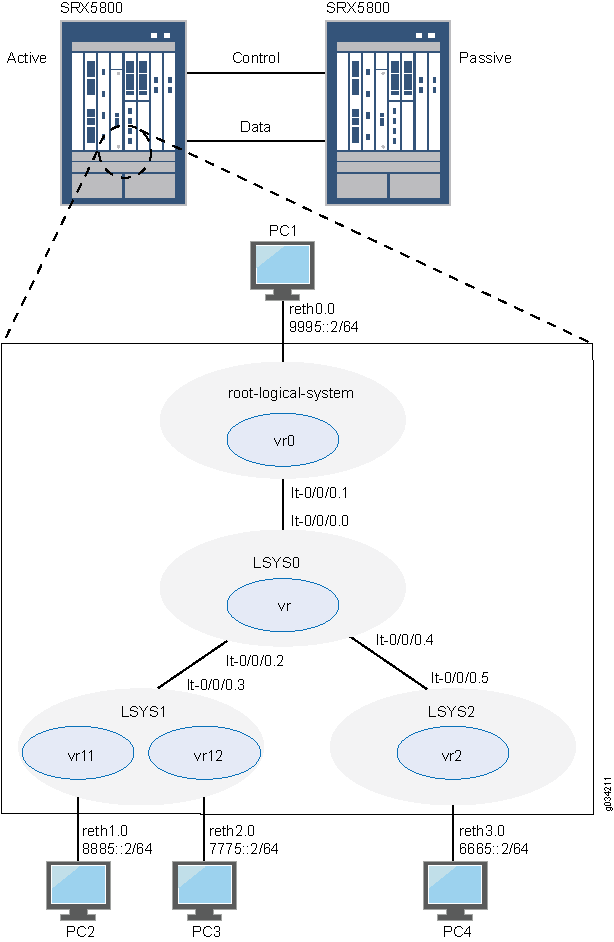
Configuración
- Configuración de clúster de chasis con direcciones IPv6 (administrador principal)
- Configuración del sistema lógico con direcciones IPv6 (administrador principal)
- Configuración del sistema lógico de usuario con IPv6 (administrador del sistema lógico de usuario)
Configuración de clúster de chasis con direcciones IPv6 (administrador principal)
Configuración rápida de CLI
Para crear rápidamente administradores de sistemas lógicos y usuarios lógicos y configurar los sistemas lógicos principal y de interconexión, copie los siguientes comandos, péguelos en un archivo de texto, elimine los saltos de línea, cambie los detalles necesarios para que coincidan con su configuración de red y, luego, copie y pegue los comandos en la CLI en el nivel jerárquico [edit] .
En {principal: node0}
set chassis cluster control-ports fpc 0 port 0
set chassis cluster control-ports fpc 6 port 0
set interfaces fab0 fabric-options member-interfaces ge-1/1/0
set interfaces fab1 fabric-options member-interfaces ge-7/1/0
set groups node0 system host-name SRX5800-1
set groups node0 interfaces fxp0 unit 0 family inet address 10.157.90.24/9
set groups node0 system backup-router 10.157.64.1 destination 0.0.0.0/0
set groups node1 system host-name SRX5800-2
set groups node1 interfaces fxp0 unit 0 family inet address 10.157.90.23/19
set groups node1 system backup-router 10.157.64.1 destination 0.0.0.0/0
set apply-groups “${node}”
set chassis cluster reth-count 5
set chassis cluster redundancy-group 0 node 0 priority 200
set chassis cluster redundancy-group 0 node 1 priority 100
set chassis cluster redundancy-group 1 node 0 priority 200
set chassis cluster redundancy-group 1 node 1 priority 100
set interfaces ge-1/0/0 gigether-options redundant-parent reth0
set interfaces ge-1/0/1 gigether-options redundant-parent reth1
set interfaces ge-1/0/2 gigether-options redundant-parent reth2
set interfaces ge-1/0/3 gigether-options redundant-parent reth3
set interfaces ge-7/0/0 gigether-options redundant-parent reth0
set interfaces ge-7/0/1 gigether-options redundant-parent reth1
set interfaces ge-7/0/2 gigether-options redundant-parent reth2
set interfaces ge-7/0/3 gigether-options redundant-parent reth3
set interfaces reth0 redundant-ether-options redundancy-group 1
set interfaces reth0 unit 0 family inet6 address 9995::1/64
set interfaces reth1 redundant-ether-options redundancy-group 1
set interfaces reth2 redundant-ether-options redundancy-group 1
set interfaces reth3 redundant-ether-options redundancy-group 1
Procedimiento paso a paso
En el ejemplo siguiente, debe explorar por varios niveles en la jerarquía de configuración. Para obtener instrucciones sobre cómo hacer eso, consulte Uso del editor de CLI en el modo de configuración de la Guía del usuario de la CLI de Junos OS.
Para configurar un clúster de chasis:
Realice los siguientes pasos en el dispositivo principal (nodo 0). Se copian automáticamente al dispositivo secundario (nodo 1) cuando se ejecuta un commit comando.
-
Configure los puertos de control para los clústeres.
[edit chassis cluster] user@host# set control-ports fpc 0 port 0 user@host# set control-ports fpc 6 port 0
-
Configure los puertos de estructura (datos) del clúster que se usan para pasar RTO en modo activo/pasivo.
[edit interfaces] user@host# set fab0 fabric-options member-interfaces ge-1/1/0 user@host# set fab1 fabric-options member-interfaces ge-7/1/0
-
Asigne algunos elementos de la configuración a un miembro específico. Configure la administración fuera de banda en la interfaz fxp0 de la puerta de enlace de servicios SRX utilizando direcciones IP independientes para los planos de control individuales del clúster.
[edit] user@host# set groups node0 system host-name SRX5800-1 user@host# set groups node0 interfaces fxp0 unit 0 family inet address 10.157.90.24/9 user@host# set groups node0 system backup-router 10.157.64.1 destination 0.0.0.0/0 user@host# set groups node1 system host-name SRX5800-2 user@host# set groups node1 interfaces fxp0 unit 0 family inet address 10.157.90.23/19 user@host# set groups node1 system backup-router 10.157.64.1 destination 0.0.0.0/0 user@host# set apply-groups “${node}” -
Configure grupos de redundancia para la agrupación en clústeres del chasis.
[edit chassis cluster] user@host# set reth-count 5 user@host# set redundancy-group 0 node 0 priority 200 user@host# set redundancy-group 0 node 1 priority 100 user@host# set redundancy-group 1 node 0 priority 200 user@host# set redundancy-group 1 node 1 priority 100
-
Configure las interfaces de datos en la plataforma para que, en caso de una tolerancia a fallos del plano de datos, el otro miembro del clúster de chasis pueda hacerse cargo de la conexión sin problemas.
[edit interfaces] user@host# set ge-1/0/0 gigether-options redundant-parent reth0 user@host# set ge-1/0/1 gigether-options redundant-parent reth1 user@host# set ge-1/0/2 gigether-options redundant-parent reth2 user@host# set ge-1/0/3 gigether-options redundant-parent reth3 user@host# set ge-7/0/0 gigether-options redundant-parent reth0 user@host# set ge-7/0/1 gigether-options redundant-parent reth1 user@host# set ge-7/0/2 gigether-options redundant-parent reth2 user@host# set ge-7/0/3 gigether-options redundant-parent reth3 user@host# set reth0 redundant-ether-options redundancy-group 1 user@host# set reth0 unit 0 family inet6 address 9995::1/64 user@host# set reth1 redundant-ether-options redundancy-group 1 user@host# set reth2 redundant-ether-options redundancy-group 1 user@host# set reth3 redundant-ether-options redundancy-group 1
Resultados
Desde el modo operativo, ingrese el comando para confirmar la show configuration configuración. Si el resultado no muestra la configuración deseada, repita las instrucciones de configuración de este ejemplo para corregirla.
user@host> show configuration
version ;
groups {
node0 {
system {
host-name SRX58001;
backup-router 10.157.64.1 destination 0.0.0.0/0;
}
interfaces {
fxp0 {
unit 0 {
family inet {
address 10.157.90.24/9;
}
}
}
}
}
node1 {
system {
host-name SRX58002;
backup-router 10.157.64.1 destination 0.0.0.0/0;
}
interfaces {
fxp0 {
unit 0 {
family inet {
address 10.157.90.23/19;
}
}
}
}
}
}
apply-groups "${node}";
chassis {
cluster {
control-link-recovery;
reth-count 5;
control-ports {
fpc 0 port 0;
fpc 6 port 0;
}
redundancy-group 0 {
node 0 priority 200;
node 1 priority 100;
}
redundancy-group 1 {
node 0 priority 200;
node 1 priority 100;
}
}
}
interfaces {
ge-1/0/0 {
gigether–options {
redundant–parent reth0;
}
}
ge-1/0/1 {
gigether–options {
redundant–parent reth1;
}
}
ge-1/0/2 {
gigether–options {
redundant–parent reth2;
}
}
ge-1/0/3 {
gigether–options {
redundant–parent reth3;
}
}
ge-7/0/0 {
gigether–options {
redundant–parent reth0;
}
}
ge-7/0/1 {
gigether–options {
redundant–parent reth1;
}
}
ge-7/0/2 {
gigether–options {
redundant–parent reth2;
}
}
ge-7/0/3 {
gigether–options {
redundant–parent reth3;
}
}
fab0 {
fabric–options {
member–interfaces {
ge-1/1/0;
}
}
}
fab1 {
fabric–options {
member–interfaces {
ge-7/1/0;
}
}
}
reth0 {
redundant–ether–options {
redundancy–group 1;
}
unit 0 {
family inet6 {
address 9995::1/64;
}
}
}
reth1 {
redundant–ether–options {
redundancy–group 1;
}
}
reth2 {
redundant–ether–options {
redundancy–group 1;
}
}
reth3 {
redundant–ether–options {
redundancy–group 1;
}
}
}
Configuración del sistema lógico con direcciones IPv6 (administrador principal)
Configuración rápida de CLI
Para crear rápidamente administradores de sistemas lógicos y usuarios lógicos y configurar los sistemas lógicos principal y de interconexión, copie los siguientes comandos, péguelos en un archivo de texto, elimine los saltos de línea, cambie los detalles necesarios para que coincidan con su configuración de red y, luego, copie y pegue los comandos en la CLI en el nivel jerárquico [edit] .
Se le pedirá que escriba y vuelva a escribir contraseñas de texto sin formato.
En {principal: node0}
set logical-systems LSYS1 set logical-systems LSYS2 set logical-systems LSYS0 set system login class lsys1 logical-system LSYS1 set system login class lsys1 permissions all set system login user lsys1admin full-name lsys1-admin set system login user lsys1admin class lsys1 set user lsys1admin authentication plain-text-password set system login class lsys2 logical-system LSYS2 set system login class lsys2 permissions all set system login user lsys2admin full-name lsys2-admin set system login user lsys2admin class lsys2 set system login user lsys2admin authentication plain-text-password set system security-profile SP-root policy maximum 200 set system security-profile SP-root policy reserved 100 set system security-profile SP-root zone maximum 200 set system security-profile SP-root zone reserved 100 set system security-profile SP-root flow-session maximum 200 set system security-profile SP-root flow-session reserved 100 set system security-profile SP-root root-logical-system set system security-profile SP0 logical-system LSYS0 set system security-profile SP1 policy maximum 100 set system security-profile SP1 policy reserved 50 set system security-profile SP1 zone maximum 100 set system security-profile SP1 zone reserved 50 set system security-profile SP1 flow-session maximum 100 set system security-profile SP1 flow-session reserved 50 set system security-profile SP1 logical-system LSYS1 set system security-profile SP2 policy maximum 100 set system security-profile SP2 policy reserved 50 set system security-profile SP2 zone maximum 100 set system security-profile SP2 zone reserved 50 set system security-profile SP2 flow-session maximum 100 set system security-profile SP2 flow-session reserved 50 set system security-profile SP2 logical-system LSYS2 set interfaces lt-0/0/0 unit 1 encapsulation ethernet set interfaces lt-0/0/0 unit 1 peer-unit 0 set interfaces lt-0/0/0 unit 1 family inet6 address 2111::1/64 set routing-instances vr0 instance-type virtual-router set routing-instances vr0 interface lt-0/0/0.1 set routing-instances vr0 interface reth0.0 set routing-instances vr0 routing-options rib vr0.inet6.0 static route 8885::/64 next-hop 2111::3 set routing-instances vr0 routing-options rib vr0.inet6.0 static route 7775::/64 next-hop 2111::3 set routing-instances vr0 routing-options rib vr0.inet6.0 static route 6665::/64 next-hop 2111::5 set security zones security-zone root-trust host-inbound-traffic system-services all set security zones security-zone root-trust host-inbound-traffic protocols all set security zones security-zone root-trust interfaces reth0.0 set security zones security-zone root-untrust host-inbound-traffic system-services all set security zones security-zone root-untrust host-inbound-traffic protocols all set security zones security-zone root-untrust interfaces lt-0/0/0.1 set security policies from-zone root-trust to-zone root-untrust policy root-Trust_to_root-Untrust match source-address any set security policies from-zone root-trust to-zone root-untrust policy root-Trust_to_root-Untrust match destination-address any set security policies from-zone root-trust to-zone root-untrust policy root-Trust_to_root-Untrust match application any set security policies from-zone root-trust to-zone root-untrust policy root-Trust_to_root-Untrust then permit set security policies from-zone root-untrust to-zone root-trust policy root-Untrust_to_root-Trust match source-address any set security policies from-zone root-untrust to-zone root-trust policy root-Untrust_to_root-Trust match destination-address any set security policies from-zone root-untrust to-zone root-trust policy root-Untrust_to_root-Trust match application any set security policies from-zone root-untrust to-zone root-trust policy root-Untrust_to_root-Trust then permit set security policies from-zone root-untrust to-zone root-untrust policy root-Untrust_to_root-Untrust match source-address any set security policies from-zone root-untrust to-zone root-untrust policy root-Untrust_to_root-Untrust match destination-address any set security policies from-zone root-untrust to-zone root-untrust policy root-Untrust_to_root-Untrust match application any set security policies from-zone root-untrust to-zone root-untrust policy root-Untrust_to_root-Untrust then permit set security policies from-zone root-trust to-zone root-trust policy root-Trust_to_root-Trust match source-address any set security policies from-zone root-trust to-zone root-trust policy root-Trust_to_root-Trust match destination-address any set security policies from-zone root-trust to-zone root-trust policy root-Trust_to_root-Trust match application any set security policies from-zone root-trust to-zone root-trust policy root-Trust_to_root-Trust then permit set logical-systems LSYS0 interfaces lt-0/0/0 unit 0 encapsulation ethernet-vpls set logical-systems LSYS0 interfaces lt-0/0/0 unit 0 peer-unit 1 set logical-systems LSYS0 interfaces lt-0/0/0 unit 2 encapsulation ethernet-vpls set logical-systems LSYS0 interfaces lt-0/0/0 unit 2 peer-unit 3 set logical-systems LSYS0 interfaces lt-0/0/0 unit 4 encapsulation ethernet-vpls set logical-systems LSYS0 interfaces lt-0/0/0 unit 4 peer-unit 5 set logical-systems LSYS0 routing-instances vr instance-type vpls set logical-systems LSYS0 routing-instances vr interface lt-0/0/0.0 set logical-systems LSYS0 routing-instances vr interface lt-0/0/0.2 set logical-systems LSYS0 routing-instances vr interface lt-0/0/0.4 set logical-systems LSYS1 interfaces lt-0/0/0 unit 3 encapsulation ethernet set logical-systems LSYS1 interfaces lt-0/0/0 unit 3 peer-unit 2 set logical-systems LSYS1 interfaces lt-0/0/0 unit 3 family inet6 address 2111::3/64 set logical-systems LSYS2 interfaces lt-0/0/0 unit 5 encapsulation ethernet set logical-systems LSYS2 interfaces lt-0/0/0 unit 5 peer-unit 4 set logical-systems LSYS2 interfaces lt-0/0/0 unit 5 family inet6 address 2111::5/64
Procedimiento paso a paso
En el ejemplo siguiente, debe explorar por varios niveles en la jerarquía de configuración. Para obtener instrucciones sobre cómo hacerlo, consulte Uso del editor de CLI en el modo de configuración.
Para crear administradores de sistemas lógicos y sistemas lógicos de usuario y configurar los sistemas lógicos principal y de interconexión:
-
Cree los sistemas lógicos de interconexión y usuario.
[edit logical-systems] user@host# set LSYS0 user@host# set LSYS1 user@host# set LSYS2
-
Configure los administradores del sistema lógico del usuario.
Procedimiento paso a paso
-
Configure el administrador del sistema lógico del usuario para LSYS1.
[edit system login] user@host# set class lsys1 logical-system LSYS1 user@host# set class lsys1 permissions all user@host# set user lsys1admin full-name lsys1-admin user@host# set user lsys1admin class lsys1 user@host# set user lsys1admin authentication plain-text-password
-
Configure el administrador del sistema lógico del usuario para LSYS2.
[edit system login] user@host# set class lsys2 logical-system LSYS2 user@host# set class lsys2 permissions all user@host# set user lsys2admin full-name lsys2-admin user@host# set user lsys2admin class lsys2 user@host# set user lsys2admin authentication plain-text-password
-
-
Configure perfiles de seguridad y asígnelos a sistemas lógicos.
Procedimiento paso a paso
-
Configure un perfil de seguridad y asígnelo al sistema lógico raíz.
[edit system security-profile] user@host# set SP-root policy maximum 200 user@host# set SP-root policy reserved 100 user@host# set SP-root zone maximum 200 user@host# set SP-root zone reserved 100 user@host# set SP-root flow-session maximum 200 user@host# set SP-root flow-session reserved 100 user@host# set SP-root root-logical-system
-
Asigne un perfil de seguridad ficticio que no contenga recursos al sistema lógico de interconexión LSYS0.
[edit system security-profile] user@host# set SP0 logical-system LSYS0 -
Configure un perfil de seguridad y asígnelo a LSYS1.
[edit system security-profile] user@host# set SP1 policy maximum 100 user@host# set SP1 policy reserved 50 user@host# set SP1 zone maximum 100 user@host# set SP1 zone reserved 50 user@host# set SP1 flow-session maximum 100 user@host# set SP1 flow-session reserved 50 user@host# set SP1 logical-system LSYS1
-
Configure un perfil de seguridad y asígnelo a LSYS2.
[edit system security-profile] user@host# set SP2 policy maximum 100 user@host# set SP2 policy reserved 50 user@host# set SP2 zone maximum 100 user@host# set SP2 zone reserved 50 user@host# set SP2 flow-session maximum 100 user@host# set SP2 flow-session reserved 50 user@host# set SP2 logical-system LSYS2
-
-
Configure el sistema lógico principal.
Procedimiento paso a paso
-
Configure interfaces de túnel lógico.
[edit interfaces] user@host# set lt-0/0/0 unit 1 encapsulation ethernet user@host# set lt-0/0/0 unit 1 peer-unit 0 user@host# set lt-0/0/0 unit 1 family inet6 address 2111::1/64
-
Configure una instancia de enrutamiento.
[edit routing-instances] user@host# set vr0 instance-type virtual-router user@host# set vr0 interface lt-0/0/0.1 user@host# set vr0 interface reth0.0 user@host# set vr0 routing-options rib vr0.inet6.0 static route 8885::/64 next-hop 2111::3 user@host# set vr0 routing-options rib vr0.inet6.0 static route 7775::/64 next-hop 2111::3 user@host# set vr0 routing-options rib vr0.inet6.0 static route 6665::/64 next-hop 2111::5
-
Configure zonas.
[edit security zones] user@host# set security-zone root-trust host-inbound-traffic system-services all user@host# set security-zone root-trust host-inbound-traffic protocols all user@host# set security-zone root-trust interfaces reth0.0 user@host# set security-zone root-untrust host-inbound-traffic system-services all user@host# set security-zone root-untrust host-inbound-traffic protocols all user@host# set security-zone root-untrust interfaces lt-0/0/0.1
-
Configure políticas de seguridad.
[edit security policies from-zone root-trust to-zone root-untrust] user@host# set policy root-Trust_to_root-Untrust match source-address any user@host# set policy root-Trust_to_root-Untrust match destination-address any user@host# set policy root-Trust_to_root-Untrust match application any user@host# set policy root-Trust_to_root-Untrust then permit
[edit security policies from-zone root-untrust to-zone root-trust] user@host# set policy root-Untrust_to_root-Trust match source-address any user@host# set policy root-Untrust_to_root-Trust match destination-address any user@host# set policy root-Untrust_to_root-Trust match application any user@host# set policy root-Untrust_to_root-Trust then permit
[edit security policies from-zone root-untrust to-zone root-untrust] user@host# set policy root-Untrust_to_root-Untrust match source-address any user@host# set policy root-Untrust_to_root-Untrust match destination-address any user@host# set policy root-Untrust_to_root-Untrust match application any user@host# set policy root-Untrust_to_root-Untrust then permit
[edit security policies from-zone root-trust to-zone root-trust] user@host# set policy root-Trust_to_root-Trust match source-address any user@host# set policy root-Trust_to_root-Trust match destination-address any user@host# set policy root-Trust_to_root-Trust match application any user@host# set policy root-Trust_to_root-Trust then permit
-
-
Configure el sistema lógico de interconexión.
Procedimiento paso a paso
-
Configure interfaces de túnel lógico.
[edit logical-systems LSYS0 interfaces] user@host# set lt-0/0/0 unit 0 encapsulation ethernet-vpls user@host# set lt-0/0/0 unit 0 peer-unit 1 user@host# set lt-0/0/0 unit 2 encapsulation ethernet-vpls user@host# set lt-0/0/0 unit 2 peer-unit 3 user@host# set lt-0/0/0 unit 4 encapsulation ethernet-vpls user@host# set lt-0/0/0 unit 4 peer-unit 5
-
Configure la instancia de enrutamiento VPLS.
[edit logical-systems LSYS0 routing-instances] user@host# set vr instance-type vpls user@host# set vr interface lt-0/0/0.0 user@host# set vr interface lt-0/0/0.2 user@host# set vr interface lt-0/0/0.4
-
-
Configure interfaces de túnel lógico para los sistemas lógicos del usuario.
Procedimiento paso a paso
-
Configure interfaces de túnel lógico para LSYS1.
[edit logical-systems LSYS1 interfaces ] user@host# set lt-0/0/0 unit 3 encapsulation ethernet user@host# set lt-0/0/0 unit 3 peer-unit 2 user@host# set lt-0/0/0 unit 3 family inet6 address 2111::3/64
-
Configure interfaces de túnel lógico para LSYS2.
[edit logical-systems LSYS2 interfaces ] user@host# set lt-0/0/0 unit 5 encapsulation ethernet user@host# set lt-0/0/0 unit 5 peer-unit 4 user@host# set lt-0/0/0 unit 5 family inet6 address 2111::5/64
-
Resultados
Desde el modo de configuración, ingrese el show logical-systems LSYS0 comando para confirmar la configuración de LSYS0. Si el resultado no muestra la configuración deseada, repita las instrucciones de configuración de este ejemplo para corregirla.
[edit]
user@host# show logical-systems LSYS0
interfaces {
lt-0/0/0 {
unit 0 {
encapsulation ethernet-vpls;
peer-unit 1;
}
unit 2 {
encapsulation ethernet-vpls;
peer-unit 3;
}
unit 4 {
encapsulation ethernet-vpls;
peer-unit 5;
}
}
}
routing-instances {
vr {
instance-type vpls;
interface lt-0/0/0.0;
interface lt-0/0/0.2;
interface lt-0/0/0.4;
}
}
Desde el modo de configuración, escriba los comandos , show interfacesshow routing-instancesy show security para confirmar la configuración del sistema lógico principal. Si el resultado no muestra la configuración deseada, repita las instrucciones de configuración de este ejemplo para corregirla.
[edit]
user@host# show interfaces
lt-0/0/0 {
unit 1 {
encapsulation ethernet;
peer-unit 0;
family inet6 {
address 2111::1/64;
}
}
}
ge-1/0/0 {
gigether-options {
redundant-parent reth0;
}
}
ge-1/0/1 {
gigether-options {
redundant-parent reth1;
}
}
ge-1/0/2 {
gigether-options {
redundant-parent reth2;
}
}
ge-1/0/3 {
gigether-options {
redundant-parent reth3;
}
}
ge-7/0/0 {
gigether-options {
redundant-parent reth0;
}
}
ge-7/0/1 {
gigether-options {
redundant-parent reth1;
}
}
ge-7/0/2 {
gigether-options {
redundant-parent reth2;
}
}
ge-7/0/3 {
gigether-options {
redundant-parent reth3;
}
}
fab0 {
fabric-options {
member-interfaces {
ge-1/1/0;
}
}
}
fab1 {
fabric-options {
member-interfaces {
ge-7/1/0;
}
}
}
reth0 {
redundant-ether-options {
redundancy-group 1;
}
unit 0 {
family inet6 {
address 9995::1/64;
}
}
}
reth1 {
redundant-ether-options {
redundancy-group 1;
}
}
reth2 {
redundant-ether-options {
redundancy-group 1;
}
}
reth3 {
redundant-ether-options {
redundancy-group 1;
}
}
[edit]
user@host# show routing-instances
vr0 {
instance-type virtual-router;
interface lt-0/0/0.1;
interface reth0.0;
routing-options {
rib vr0.inet6.0 {
static {
route 8885::/64 next-hop 2111::3;
route 7775::/64 next-hop 2111::3;
route 6665::/64 next-hop 2111::5;
}
}
}
}
[edit]
user@host# show security
policies {
from-zone root-trust to-zone root-untrust {
policy root-Trust_to_root-Untrust {
match {
source-address any;
destination-address any;
application any;
}
then {
permit;
}
}
}
from-zone root-untrust to-zone root-trust {
policy root-Untrust_to_root-Trust {
match {
source-address any;
destination-address any;
application any;
}
then {
permit;
}
}
}
from-zone root-untrust to-zone root-untrust {
policy root-Untrust_to_root-Untrust {
match {
source-address any;
destination-address any;
application any;
}
then {
permit;
}
}
}
from-zone root-trust to-zone root-trust {
policy root-Trust_to_root-Trust {
match {
source-address any;
destination-address any;
application any;
}
then {
permit;
}
}
}
}
zones {
security-zone root-trust {
host-inbound-traffic {
system-services {
all;
}
protocols {
all;
}
}
interfaces {
reth0.0;
}
}
security-zone root-untrust {
host-inbound-traffic {
system-services {
all;
}
protocols {
all;
}
}
interfaces {
lt-0/0/0.1;
}
}
}
Cuando termine de configurar el dispositivo, ingrese commit desde el modo de configuración.
Configuración del sistema lógico de usuario con IPv6 (administrador del sistema lógico de usuario)
Configuración rápida de CLI
Para configurar rápidamente sistemas lógicos de usuario, copie los siguientes comandos, péguelos en un archivo de texto, elimine los saltos de línea, cambie los detalles necesarios para que coincidan con su configuración de red y, luego, copie y pegue los comandos en la CLI en el nivel jerárquico [edit] .
Introduzca los siguientes comandos mientras está conectado como administrador del sistema lógico de usuario para LSYS1:
set interfaces reth1 unit 0 family inet6 address 8885::1/64 set interfaces reth2 unit 0 family inet6 address 7775::1/64 set routing-instances vr11 instance-type virtual-router set routing-instances vr11 interface lt-0/0/0.3 set routing-instances vr11 interface reth1.0 set routing-instances vr11 routing-options rib vr11.inet6.0 static route 6665::/64 next-hop 2111::5 set routing-instances vr11 routing-options rib vr11.inet6.0 static route 9995::/64 next-hop 2111::1 set routing-instances vr12 instance-type virtual-router set routing-instances vr12 interface reth2.0 set routing-instances vr12 routing-options interface-routes rib-group inet6 vr11vr12v6 set routing-instances vr12 rrouting-options rib vr12.inet6.0 static route 8885::/64 next-table vr11.inet6.0 set routing-instances vr12 routing-options rib vr12.inet6.0 static route 9995::/64 next-table vr11.inet6.0 set routing-instances vr12 routing-options rib vr12.inet6.0 static route 6665::/64 next-table vr11.inet6.0 set routing-instances vr12 routing-options rib vr12.inet6.0 static route 2111::/64 next-table vr11.inet6.0 set routing-options rib-groups vr11vr12v6 import-rib vr11.inet6.0 set routing-options rib-groups vr11vr12v6 import-rib vr12.inet6.0 set security zones security-zone lsys1-trust host-inbound-traffic system-services all set security zones security-zone lsys1-trust host-inbound-traffic protocols all set security zones security-zone lsys1-trust interfaces reth1.0 set security zones security-zone lsys1-trust interfaces lt-0/0/0.3 set security zones security-zone lsys1-untrust host-inbound-traffic system-services all set security zones security-zone lsys1-untrust host-inbound-traffic protocols all set security zones security-zone lsys1-untrust interfaces reth2.0 set security policies from-zone lsys1-trust to-zone lsys1-untrust policy lsys1trust-to-lsys1untrust match source-address any set security policies from-zone lsys1-trust to-zone lsys1-untrust policy lsys1trust-to-lsys1untrust match destination-address any set security policies from-zone lsys1-trust to-zone lsys1-untrust policy lsys1trust-to-lsys1untrust match application any set security policies from-zone lsys1-trust to-zone lsys1-untrust policy lsys1trust-to-lsys1untrust then permit set security policies from-zone lsys1-untrust to-zone lsys1-trust policy lsys1untrust-to-lsys1trust match source-address any set security policies from-zone lsys1-untrust to-zone lsys1-trust policy lsys1untrust-to-lsys1trust match destination-address any set security policies from-zone lsys1-untrust to-zone lsys1-trust policy lsys1untrust-to-lsys1trust match application any set security policies from-zone lsys1-untrust to-zone lsys1-trust policy lsys1untrust-to-lsys1trust then permit set security policies from-zone lsys1-untrust to-zone lsys1-untrust policy lsys1untrust-to-lsys1untrust match source-address any set security policies from-zone lsys1-untrust to-zone lsys1-untrust policy lsys1untrust-to-lsys1untrust match destination-address any set security policies from-zone lsys1-untrust to-zone lsys1-untrust policy lsys1untrust-to-lsys1untrust match application any set security policies from-zone lsys1-untrust to-zone lsys1-untrust policy lsys1untrust-to-lsys1untrust then permit set security policies from-zone lsys1-trust to-zone lsys1-trust policy lsys1trust-to-lsys1trust match source-address any set security policies from-zone lsys1-trust to-zone lsys1-trust policy lsys1trust-to-lsys1trust match destination-address any set security policies from-zone lsys1-trust to-zone lsys1-trust policy lsys1trust-to-lsys1trust match application any set security policies from-zone lsys1-trust to-zone lsys1-trust policy lsys1trust-to-lsys1trust then permit
Introduzca los siguientes comandos mientras está conectado como administrador del sistema lógico de usuario para LSYS2:
set interfaces reth3 unit 0 family inet6 address 6665::1/64 set routing-instances vr2 instance-type virtual-router set routing-instances vr2 interface lt-0/0/0.5 set routing-instances vr2 interface reth3.0 set routing-instances vr2 routing-options rib vr2.inet6.0 static route 7775::/64 next-hop 2111::3 set routing-instances vr2 routing-options rib vr2.inet6.0 static route 8885::/64 next-hop 2111::3 set routing-instances vr2 routing-options rib vr2.inet6.0 static route 9995::/64 next-hop 2111::1 set security zones security-zone lsys2-trust host-inbound-traffic system-services all set security zones security-zone lsys2-trust host-inbound-traffic protocols all set security zones security-zone lsys2-trust interfaces reth3.0 set security zones security-zone lsys2-untrust host-inbound-traffic system-services all set security zones security-zone lsys2-untrust host-inbound-traffic protocols all set security zones security-zone lsys2-untrust interfaces lt-0/0/0.5 set security policies from-zone lsys2-trust to-zone lsys2-untrust policy lsys2trust-to-lsys2untrust match source-address any set security policies from-zone lsys2-trust to-zone lsys2-untrust policy lsys2trust-to-lsys2untrust match destination-address any set security policies from-zone lsys2-trust to-zone lsys2-untrust policy lsys2trust-to-lsys2untrust match application any set security policies from-zone lsys2-trust to-zone lsys2-untrust policy lsys2trust-to-lsys2untrust then permit set security policies from-zone lsys2-untrust to-zone lsys2-trust policy lsys2untrust-to-lsys2trust match source-address any set security policies from-zone lsys2-untrust to-zone lsys2-trust policy lsys2untrust-to-lsys2trust match destination-address any set security policies from-zone lsys2-untrust to-zone lsys2-trust policy lsys2untrust-to-lsys2trust match application any set security policies from-zone lsys2-untrust to-zone lsys2-trust policy lsys2untrust-to-lsys2trust then permit set security policies from-zone lsys2-untrust to-zone lsys2-untrust policy lsys2untrust-to-lsys2untrust match source-address any set security policies from-zone lsys2-untrust to-zone lsys2-untrust policy lsys2untrust-to-lsys2untrust match destination-address any set security policies from-zone lsys2-untrust to-zone lsys2-untrust policy lsys2untrust-to-lsys2untrust match application any set security policies from-zone lsys2-untrust to-zone lsys2-untrust policy lsys2untrust-to-lsys2untrust then permit set security policies from-zone lsys2-trust to-zone lsys2-trust policy lsys2trust-to-lsys2trust match source-address any set security policies from-zone lsys2-trust to-zone lsys2-trust policy lsys2trust-to-lsys2trust match destination-address any set security policies from-zone lsys2-trust to-zone lsys2-trust policy lsys2trust-to-lsys2trust match application any set security policies from-zone lsys2-trust to-zone lsys2-trust policy lsys2trust-to-lsys2trust then permit
Procedimiento paso a paso
El administrador del sistema lógico de usuario realiza la siguiente configuración mientras está conectado a su sistema lógico de usuario. El administrador principal también puede configurar un sistema lógico de usuario en el nivel de jerarquía [edit logical-systems logical-system].
En el ejemplo siguiente, debe explorar por varios niveles en la jerarquía de configuración. Para obtener instrucciones sobre cómo hacerlo, consulte Uso del editor de CLI en el modo de configuración.
Para configurar el sistema lógico de usuario LSYS1:
-
Configure interfaces.
[edit interfaces] lsys1-admin@host:LSYS1# set reth1 unit 0 family inet6 address 8885::1/64 lsys1-admin@host:LSYS1# set reth2 unit 0 family inet6 address 7775::1/64
-
Configure el enrutamiento.
[edit routing-instances] lsys1-admin@host:LSYS1# set vr11 instance-type virtual-router lsys1-admin@host:LSYS1# set vr11 interface lt-0/0/0.3 lsys1-admin@host:LSYS1# set vr11 interface reth1.0 lsys1-admin@host:LSYS1# set vr11 routing-options rib vr11.inet6.0 static route 6665::/64 next-hop 2111::5 lsys1-admin@host:LSYS1# set vr11 routing-options rib vr11.inet6.0 static route 9995::/64 next-hop 2111::1 lsys1-admin@host:LSYS1# set vr12 instance-type virtual-router lsys1-admin@host:LSYS1# set vr12 interface reth2.0 lsys1-admin@host:LSYS1# set vr12 routing-options interface-routes rib-group inet6 vr11vr12v6 lsys1-admin@host:LSYS1# set vr12 routing-options rib vr12.inet6.0 static route 8885::/64 next-table vr11.inet6.0 lsys1-admin@host:LSYS1# set vr12 routing-options rib vr12.inet6.0 static route 9995::/64 next-table vr11.inet6.0 lsys1-admin@host:LSYS1# set vr12 routing-options rib vr12.inet6.0 static route 6665::/64 next-table vr11.inet6.0 lsys1-admin@host:LSYS1# set vr12 routing-options rib vr12.inet6.0 static route 2111::/64 next-table vr11.inet6.0
[edit routing-options] lsys1-admin@host:LSYS1# set rib-groups vr11vr12v6 import-rib vr11.inet6.0 lsys1-admin@host:LSYS1# set rib-groups vr11vr12v6 import-rib vr12.inet6.0
-
Configure zonas y políticas de seguridad.
[edit security zones] lsys1-admin@host:LSYS1# set security-zone lsys1-trust host-inbound-traffic system-services all lsys1-admin@host:LSYS1# set security-zone lsys1-trust host-inbound-traffic protocols all lsys1-admin@host:LSYS1# set security-zone lsys1-trust interfaces reth1.0 lsys1-admin@host:LSYS1# set security-zone lsys1-trust interfaces lt-0/0/0.3 lsys1-admin@host:LSYS1# set security-zone lsys1-untrust host-inbound-traffic system-services all lsys1-admin@host:LSYS1# set security-zone lsys1-untrust host-inbound-traffic protocols all lsys1-admin@host:LSYS1# set security-zone lsys1-untrust interfaces reth2.0
[edit security policies from-zone lsys1-trust to-zone lsys1-untrust] lsys1-admin@host:LSYS1# set policy lsys1trust-to-lsys1untrust match source-address any lsys1-admin@host:LSYS1# set policy lsys1trust-to-lsys1untrust match destination-address any lsys1-admin@host:LSYS1# set policy lsys1trust-to-lsys1untrust match application any lsys1-admin@host:LSYS1# set policy lsys1trust-to-lsys1untrust then permit
[edit security policies from-zone lsys1-untrust to-zone lsys1-trust] lsys1-admin@host:LSYS1# set policy lsys1untrust-to-lsys1trust match source-address any lsys1-admin@host:LSYS1# set policy lsys1untrust-to-lsys1trust match destination-address any lsys1-admin@host:LSYS1# set policy lsys1untrust-to-lsys1trust match application any lsys1-admin@host:LSYS1# set policy lsys1untrust-to-lsys1trust then permit
[edit security policies from-zone lsys1-untrust to-zone lsys1-untrust] lsys1-admin@host:LSYS1# set policy lsys1untrust-to-lsys1untrust match source-address any lsys1-admin@host:LSYS1# set policy lsys1untrust-to-lsys1untrust match destination-address any lsys1-admin@host:LSYS1# set policy lsys1untrust-to-lsys1untrust match application any lsys1-admin@host:LSYS1# set policy lsys1untrust-to-lsys1untrust then permit
[edit security policies from-zone lsys1-trust to-zone lsys1-trust] lsys1-admin@host:LSYS1# set policy lsys1trust-to-lsys1trust match source-address any lsys1-admin@host:LSYS1# set policy lsys1trust-to-lsys1trust match destination-address any lsys1-admin@host:LSYS1# set policy lsys1trust-to-lsys1trust match application any lsys1-admin@host:LSYS1# set policy lsys1trust-to-lsys1trust then permit
Procedimiento paso a paso
Para configurar el sistema lógico de usuario LSYS2:
-
Configure interfaces.
[edit interfaces] lsys2-admin@host:LSYS2# set reth3 unit 0 family inet6 address 6665::1/64
-
Configure el enrutamiento.
[edit routing-instances] lsys2-admin@host:LSYS2# set vr2 instance-type virtual-router lsys2-admin@host:LSYS2# set vr2 interface lt-0/0/0.5 lsys2-admin@host:LSYS2# set vr2 interface reth3.0 lsys2-admin@host:LSYS2# set vr2 routing-options rib vr2.inet6.0 static route 7775::/64 next-hop 2111::3 lsys2-admin@host:LSYS2# set vr2 routing-options rib vr2.inet6.0 static route 8885::/64 next-hop 2111::3 lsys2-admin@host:LSYS2# set vr2 routing-options rib vr2.inet6.0 static route 9995::/64 next-hop 2111::1
-
Configure zonas y políticas de seguridad.
[edit security zones] lsys2-admin@host:LSYS2# set security-zone lsys2-trust host-inbound-traffic system-services all lsys2-admin@host:LSYS2# set security-zone lsys2-trust host-inbound-traffic protocols all lsys2-admin@host:LSYS2# set security-zone lsys2-trust interfaces reth3.0 lsys2-admin@host:LSYS2# set security zones security-zone lsys2-untrust host-inbound-traffic system-services all lsys2-admin@host:LSYS2# set security-zone lsys2-untrust host-inbound-traffic protocols all lsys2-admin@host:LSYS2# set security-zone lsys2-untrust interfaces lt-0/0/0.5
[edit security policies from-zone lsys2-trust to-zone lsys2-untrust] lsys2-admin@host:LSYS2# set policy lsys2trust-to-lsys2untrust match source-address any lsys2-admin@host:LSYS2# set policy lsys2trust-to-lsys2untrust match destination-address any lsys2-admin@host:LSYS2# set policy lsys2trust-to-lsys2untrust match application any lsys2-admin@host:LSYS2# set policy lsys2trust-to-lsys2untrust then permit
[edit security policies from-zone from-zone lsys2-untrust to-zone lsys2-trust] lsys2-admin@host:LSYS2# set policy lsys2untrust-to-lsys2trust match source-address any lsys2-admin@host:LSYS2# set policy lsys2untrust-to-lsys2trust match destination-address any lsys2-admin@host:LSYS2# set policy lsys2untrust-to-lsys2trust match application any lsys2-admin@host:LSYS2# set policy lsys2untrust-to-lsys2trust then permit
[edit security policies from-zone lsys2-untrust to-zone lsys2-untrust] lsys2-admin@host:LSYS2# set policy lsys2untrust-to-lsys2untrust match source-address any lsys2-admin@host:LSYS2# set policy lsys2untrust-to-lsys2untrust match destination-address any lsys2-admin@host:LSYS2# set policy lsys2untrust-to-lsys2untrust match application any lsys2-admin@host:LSYS2# set policy lsys2untrust-to-lsys2untrust then permit
[edit security policies from-zone lsys2-trust to-zone lsys2-trust] lsys2-admin@host:LSYS2# set policy lsys2trust-to-lsys2trust match source-address any lsys2-admin@host:LSYS2# set policy lsys2trust-to-lsys2trust match destination-address any lsys2-admin@host:LSYS2# set policy lsys2trust-to-lsys2trust match application any lsys2-admin@host:LSYS2# set policy lsys2trust-to-lsys2trust then permit
Resultados
Desde el modo de configuración, escriba los comandos , show interfacesshow routing-instances, show routing-optionsy show security para confirmar la configuración de LSYS1. Si el resultado no muestra la configuración deseada, repita las instrucciones de configuración de este ejemplo para corregirla.
[edit]
lsys1-admin@host:LSYS1# show interfaces
interfaces {
lt-0/0/0 {
unit 3 {
encapsulation ethernet;
peer-unit 2;
family inet6 {
address 2111::3/64;
}
}
}
reth1 {
unit 0 {
family inet6 {
address 8885::1/64;
}
}
}
reth2 {
unit 0 {
family inet6 {
address 7775::1/64;
}
}
}
}
[edit]
lsys1-admin@host:LSYS1# show routing-instances
routing-instances {
vr11 {
instance-type virtual-router;
interface lt-0/0/0.3;
interface reth1.0;
routing-options {
rib vr11.inet6.0 {
static {
route 6665::/64 next-hop 2111::5;
route 9995::/64 next-hop 2111::1;
}
}
}
}
vr12 {
instance-type virtual-router;
interface reth2.0;
routing-options {
interface-routes {
rib-group inet6 vr11vr12v6;
}
rib vr12.inet6.0 {
static {
route 8885::/64 next-table vr11.inet6.0;
route 9995::/64 next-table vr11.inet6.0;
route 6665::/64 next-table vr11.inet6.0;
route 2111::/64 next-table vr11.inet6.0;
}
}
}
}
}
[edit]
lsys1-admin@host:LSYS1# show routing-options
rib-groups {
vr11vr12v6 {
import-rib [ vr11.inet6.0 vr12.inet6.0 ];
}
}
[edit]
lsys1-admin@host:LSYS1# show security
security {
policies {
from-zone lsys1-trust to-zone lsys1-untrust {
policy lsys1trust-to-lsys1untrust {
match {
source-address any;
destination-address any;
application any;
}
then {
permit;
}
}
}
from-zone lsys1-untrust to-zone lsys1-trust {
policy lsys1untrust-to-lsys1trust {
match {
source-address any;
destination-address any;
application any;
}
then {
permit;
}
}
}
from-zone lsys1-untrust to-zone lsys1-untrust {
policy lsys1untrust-to-lsys1untrust {
match {
source-address any;
destination-address any;
application any;
}
then {
permit;
}
}
}
from-zone lsys1-trust to-zone lsys1-trust {
policy lsys1trust-to-lsys1trust {
match {
source-address any;
destination-address any;
application any;
}
then {
permit;
}
}
}
}
zones {
security-zone lsys1-trust {
host-inbound-traffic {
system-services {
all;
}
protocols {
all;
}
}
interfaces {
reth1.0;
lt-0/0/0.3;
}
}
security-zone lsys1-untrust {
host-inbound-traffic {
system-services {
all;
}
protocols {
all;
}
}
interfaces {
reth2.0;
}
}
}
}
Desde el modo de configuración, escriba los show interfacesshow routing-instancescomandos , y show security para confirmar la configuración de LSYS2. Si el resultado no muestra la configuración deseada, repita las instrucciones de configuración de este ejemplo para corregirla.
[edit]
lsys2-admin@host:LSYS2# show interfaces
interfaces {
lt-0/0/0 {
unit 5 {
encapsulation ethernet;
peer-unit 4;
family inet6 {
address 2111::5/64;
}
}
}
reth3 {
unit 0 {
family inet6 {
address 6665::1/64;
}
}
}
}
[edit]
lsys2-admin@host:LSYS2# show routing-instances
routing-instances {
vr2 {
instance-type virtual-router;
interface lt-0/0/0.5;
interface reth3.0;
routing-options {
rib vr2.inet6.0 {
static {
route 7775::/64 next-hop 2111::3;
route 8885::/64 next-hop 2111::3;
route 9995::/64 next-hop 2111::1;
}
}
}
}
}
[edit]
lsys2-admin@host:LSYS2# show security
security {
policies {
from-zone lsys2-trust to-zone lsys2-untrust {
policy lsys2trust-to-lsys2untrust {
match {
source-address any;
destination-address any;
application any;
}
then {
permit;
}
}
}
from-zone lsys2-untrust to-zone lsys2-trust {
policy lsys2untrust-to-lsys2trust {
match {
source-address any;
destination-address any;
application any;
}
then {
permit;
}
}
}
from-zone lsys2-untrust to-zone lsys2-untrust {
policy lsys2untrust-to-lsys2untrust {
match {
source-address any;
destination-address any;
application any;
}
then {
permit;
}
}
}
from-zone lsys2-trust to-zone lsys2-trust {
policy lsys2trust-to-lsys2trust {
match {
source-address any;
destination-address any;
application any;
}
then {
permit;
}
}
}
}
zones {
security-zone lsys2-trust {
host-inbound-traffic {
system-services {
all;
}
protocols {
all;
}
}
interfaces {
reth3.0;
}
}
security-zone lsys2-untrust {
host-inbound-traffic {
system-services {
all;
}
protocols {
all;
}
}
interfaces {
lt-0/0/0.5;
}
}
}
}
Cuando termine de configurar el dispositivo, ingrese commit desde el modo de configuración.
Verificación
Confirme que la configuración funcione correctamente.
- Verificar el estado del clúster de chasis (IPv6)
- Solución de problemas del clúster de chasis con registros (IPv6)
- Verificar licencias de sistema lógico (IPv6)
- Comprobación del uso de licencias de sistema lógico (IPv6)
- Comprobación del tráfico del sistema intralógico en un sistema lógico (IPv6)
- Comprobación del tráfico del sistema intralógico dentro de todos los sistemas lógicos (IPv6)
- Verificación del tráfico entre sistemas lógicos de usuario (IPv6)
Verificar el estado del clúster de chasis (IPv6)
Propósito
Compruebe el estado del clúster de chasis, el estado de tolerancia a fallos y la información del grupo de redundancia.
Acción
Desde el modo operativo, introduzca el show chassis cluster status comando.
{primary:node0}
show chassis cluster status
Cluster ID: 1
Node Priority Status Preempt Manual failover
Redundancy group: 0 , Failover count: 1
node0 200 primary no no
node1 100 secondary no no
Redundancy group: 1 , Failover count: 1
node0 200 primary no no
node1 100 secondary no no
Solución de problemas del clúster de chasis con registros (IPv6)
Propósito
Utilice estos registros para identificar algún problema en el clúster de chasis. Debe ejecutar estos registros en ambos nodos.
Acción
Desde el modo operativo, ingrese estos show log comandos.
user@host> show log jsrpd user@host> show log chassisd user@host> show log messages user@host> show log dcd user@host> show traceoptions
Verificar licencias de sistema lógico (IPv6)
Propósito
Verificar información sobre licencias de sistema lógico.
Acción
Desde el modo operativo, introduzca el show system license status logical-system all comando.
{primary:node0}
user@host> show system license status logical-system all
node0:
--------------------------------------------------------------------------
Logical system license status:
logical system name license status
root-logical-system enabled
LSYS0 enabled
LSYS1 enabled
LSYS2 enabled
Comprobación del uso de licencias de sistema lógico (IPv6)
Propósito
Verifique la información sobre el uso de licencias de sistema lógico.
El número real de licencias utilizadas solo se muestra en el nodo principal.
Acción
Desde el modo operativo, introduzca el show system license comando.
{primary:node0}
user@host> show system license
License usage:
Licenses Licenses Licenses Expiry
Feature name used installed needed
logical-system 4 25 0 permanent
Licenses installed:
License identifier: JUNOS305013
License version: 2
Valid for device: JN110B54BAGB
Features:
logical-system-25 - Logical System Capacity
permanent
Comprobación del tráfico del sistema intralógico en un sistema lógico (IPv6)
Propósito
Verifique la información sobre las sesiones de seguridad actualmente activas en un sistema lógico.
Acción
Desde el modo operativo, introduzca el show security flow session logical-system LSYS1 comando.
{primary:node0}
user@host> show security flow session logical-system LSYS1
node0:
--------------------------------------------------------------------------
Flow Sessions on FPC0 PIC1:
Session ID: 10000115, Policy name: lsys1trust-to-lsys1untrust/8, State: Active, Timeout: 1784, Valid
In: 8885::2/34564 --> 7775::2/23;tcp, If: reth1.0, Pkts: 22, Bytes: 1745
Out: 7775::2/23 --> 8885::2/34564;tcp, If: reth2.0, Pkts: 19, Bytes: 2108
Total sessions: 1
Flow Sessions on FPC2 PIC0:
Total sessions: 0
Flow Sessions on FPC2 PIC1:
Total sessions: 0
node1:
--------------------------------------------------------------------------
Flow Sessions on FPC0 PIC1:
Session ID: 10000006, Policy name: lsys1trust-to-lsys1untrust/8, State: Backup, Timeout: 14392, Valid
In: 8885::2/34564 --> 7775::2/23;tcp, If: reth1.0, Pkts: 0, Bytes: 0
Out: 7775::2/23 --> 8885::2/34564;tcp, If: reth2.0, Pkts: 0, Bytes: 0
Total sessions: 1
Flow Sessions on FPC2 PIC0:
Total sessions: 0
Flow Sessions on FPC2 PIC1:
Total sessions: 0
Comprobación del tráfico del sistema intralógico dentro de todos los sistemas lógicos (IPv6)
Propósito
Verifique la información sobre las sesiones de seguridad actualmente activas en todos los sistemas lógicos.
Acción
Desde el modo operativo, introduzca el show security flow session logical-system all comando.
{primary:node0}
user@host> show security flow session logical-system all
node0:
--------------------------------------------------------------------------
Flow Sessions on FPC0 PIC1:
Session ID: 10000115, Policy name: lsys1trust-to-lsys1untrust/8, State: Active, Timeout: 1776, Valid
Logical system: LSYS1
In: 8885::2/34564 --> 7775::2/23;tcp, If: reth1.0, Pkts: 22, Bytes: 1745
Out: 7775::2/23 --> 8885::2/34564;tcp, If: reth2.0, Pkts: 19, Bytes: 2108
Total sessions: 1
Flow Sessions on FPC2 PIC0:
Total sessions: 0
Flow Sessions on FPC2 PIC1:
Total sessions: 0
node1:
--------------------------------------------------------------------------
Flow Sessions on FPC0 PIC1:
Session ID: 10000006, Policy name: lsys1trust-to-lsys1untrust/8, State: Backup, Timeout: 14384, Valid
Logical system: LSYS1
In: 8885::2/34564 --> 7775::2/23;tcp, If: reth1.0, Pkts: 0, Bytes: 0
Out: 7775::2/23 --> 8885::2/34564;tcp, If: reth2.0, Pkts: 0, Bytes: 0
Total sessions: 1
Flow Sessions on FPC2 PIC0:
Total sessions: 0
Flow Sessions on FPC2 PIC1:
Total sessions: 0
Verificación del tráfico entre sistemas lógicos de usuario (IPv6)
Propósito
Verifique la información sobre las sesiones de seguridad actualmente activas entre sistemas lógicos.
Acción
Desde el modo operativo, introduzca el show security flow session logical-system logical-system-name comando.
{primary:node0}
user@host> show security flow session logical-system LSYS1
node0:
--------------------------------------------------------------------------
Flow Sessions on FPC0 PIC1:
Total sessions: 0
Flow Sessions on FPC2 PIC0:
Session ID: 80000118, Policy name: lsys1trust-to-lsys1trust/11, State: Active, Timeout: 1792, Valid
In: 8885::2/34565 --> 6665::2/23;tcp, If: reth1.0, Pkts: 91, Bytes: 6802
Out: 6665::2/23 --> 8885::2/34565;tcp, If: lt-0/0/0.3, Pkts: 65, Bytes: 6701
Total sessions: 1
Flow Sessions on FPC2 PIC1:
Total sessions: 0
node1:
--------------------------------------------------------------------------
Flow Sessions on FPC0 PIC1:
Total sessions: 0
Flow Sessions on FPC2 PIC0:
Session ID: 80000010, Policy name: lsys1trust-to-lsys1trust/11, State: Backup, Timeout: 14388, Valid
In: 8885::2/34565 --> 6665::2/23;tcp, If: reth1.0, Pkts: 0, Bytes: 0
Out: 6665::2/23 --> 8885::2/34565;tcp, If: lt-0/0/0.3, Pkts: 0, Bytes: 0
Total sessions: 1
Flow Sessions on FPC2 PIC1:
Total sessions: 0
{primary:node0}
user@host> show security flow session logical-system LSYS2
node0:
--------------------------------------------------------------------------
Flow Sessions on FPC0 PIC1:
Total sessions: 0
Flow Sessions on FPC2 PIC0:
Session ID: 80000119, Policy name: lsys2untrust-to-lsys2trust/13, State: Active, Timeout: 1788, Valid
In: 8885::2/34565 --> 6665::2/23;tcp, If: lt-0/0/0.5, Pkts: 91, Bytes: 6802
Out: 6665::2/23 --> 8885::2/34565;tcp, If: reth3.0, Pkts: 65, Bytes: 6701
Total sessions: 1
Flow Sessions on FPC2 PIC1:
Total sessions: 0
node1:
--------------------------------------------------------------------------
Flow Sessions on FPC0 PIC1:
Total sessions: 0
Flow Sessions on FPC2 PIC0:
Session ID: 80000011, Policy name: lsys2untrust-to-lsys2trust/13, State: Backup, Timeout: 14380, Valid
In: 8885::2/34565 --> 6665::2/23;tcp, If: lt-0/0/0.5, Pkts: 0, Bytes: 0
Out: 6665::2/23 --> 8885::2/34565;tcp, If: reth3.0, Pkts: 0, Bytes: 0
Total sessions: 1
Flow Sessions on FPC2 PIC1:
Total sessions: 0
{primary:node0}
user@host> show security flow session logical-system all
node0:
--------------------------------------------------------------------------
Flow Sessions on FPC0 PIC1:
Total sessions: 0
Flow Sessions on FPC2 PIC0:
Session ID: 80000118, Policy name: lsys1trust-to-lsys1trust/11, State: Active, Timeout: 1784, Valid
Logical system: LSYS1
In: 8885::2/34565 --> 6665::2/23;tcp, If: reth1.0, Pkts: 91, Bytes: 6802
Out: 6665::2/23 --> 8885::2/34565;tcp, If: lt-0/0/0.3, Pkts: 65, Bytes: 6701
Session ID: 80000119, Policy name: lsys2untrust-to-lsys2trust/13, State: Active, Timeout: 1784, Valid
Logical system: LSYS2
In: 8885::2/34565 --> 6665::2/23;tcp, If: lt-0/0/0.5, Pkts: 91, Bytes: 6802
Out: 6665::2/23 --> 8885::2/34565;tcp, If: reth3.0, Pkts: 65, Bytes: 6701
Total sessions: 2
Flow Sessions on FPC2 PIC1:
Total sessions: 0
node1:
--------------------------------------------------------------------------
Flow Sessions on FPC0 PIC1:
Total sessions: 0
Flow Sessions on FPC2 PIC0:
Session ID: 80000010, Policy name: lsys1trust-to-lsys1trust/11, State: Backup, Timeout: 14378, Valid
Logical system: LSYS1
In: 8885::2/34565 --> 6665::2/23;tcp, If: reth1.0, Pkts: 0, Bytes: 0
Out: 6665::2/23 --> 8885::2/34565;tcp, If: lt-0/0/0.3, Pkts: 0, Bytes: 0
Session ID: 80000011, Policy name: lsys2untrust-to-lsys2trust/13, State: Backup, Timeout: 14376, Valid
Logical system: LSYS2
In: 8885::2/34565 --> 6665::2/23;tcp, If: lt-0/0/0.5, Pkts: 0, Bytes: 0
Out: 6665::2/23 --> 8885::2/34565;tcp, If: reth3.0, Pkts: 0, Bytes: 0
Total sessions: 2
Flow Sessions on FPC2 PIC1:
Total sessions: 0
Tabla de historial de cambios
La compatibilidad de la función depende de la plataforma y la versión que utilice. Utilice el Explorador de características para determinar si una característica es compatible con su plataforma.
commit realiza la configuración, se muestra un mensaje de advertencia acerca de la cantidad de licencias necesarias en el nodo de respaldo también, al igual que en el nodo principal en todas las versiones anteriores.
